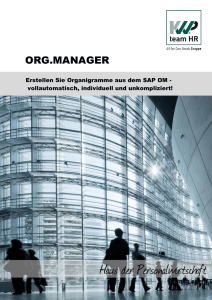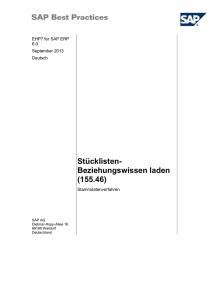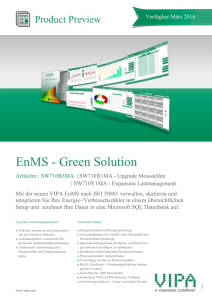Ablaufbeschreibung
Werbung
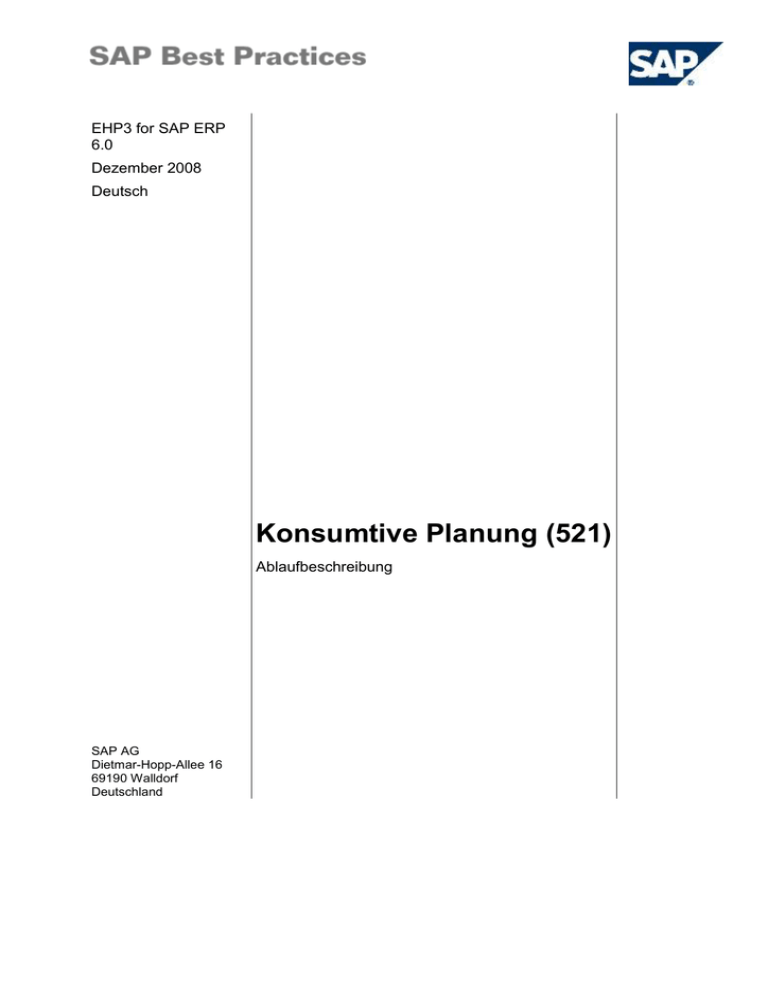
EHP3 for SAP ERP 6.0 Dezember 2008 Deutsch Konsumtive Planung (521) Ablaufbeschreibung SAP AG Dietmar-Hopp-Allee 16 69190 Walldorf Deutschland SAP Best Practices Konsumtive Planung (521): AB Copyright © Copyright 2008 SAP AG. Alle Rechte vorbehalten. Weitergabe und Vervielfältigung dieser Publikation oder von Teilen daraus sind, zu welchem Zweck und in welcher Form auch immer, ohne die ausdrückliche schriftliche Genehmigung durch SAP AG nicht gestattet. In dieser Publikation enthaltene Informationen können ohne vorherige Ankündigung geändert werden. Die von SAP AG oder deren Vertriebsfirmen angebotenen Softwareprodukte können Softwarekomponenten auch anderer Softwarehersteller enthalten. Microsoft, Windows, Excel, Outlook und PowerPoint sind eingetragene Marken der Microsoft Corporation. IBM, DB2, DB2 Universal Database, OS/2, Parallel Sysplex, MVS/ESA, AIX, S/390, AS/400, OS/390, OS/400, iSeries, pSeries, xSeries, zSeries, System i, System i5, System p, System p5, System x, System z, System z9, z/OS, AFP, Intelligent Miner, WebSphere, Netfinity, Tivoli, Informix, i5/OS, POWER, POWER5, POWER5+, OpenPower und PowerPC sind Marken oder eingetragene Marken der IBM Corporation. Adobe, das Adobe Logo, Acrobat, PostScript und Reader sind Marken oder eingetragene Marken von Adobe Systems Inc. in den USA und/oder anderen Ländern. Oracle ist eine eingetragene Marke der Oracle Corporation. UNIX, X/Open, OSF/1 und Motif sind eingetragene Marken der Open Group. Citrix, ICA, Program Neighborhood, MetaFrame, WinFrame, VideoFrame und MultiWin sind Marken oder eingetragene Marken von Citrix Systems, Inc. HTML, XML, XHTML und W3C sind Marken oder eingetragene Marken des W3C®, World Wide Web Consortium, Massachusetts Institute of Technology. Java ist eine eingetragene Marke von Sun Microsystems, Inc. JavaScript ist eine eingetragene Marke der Sun Microsystems, Inc., verwendet unter der Lizenz der von Netscape entwickelten und implementierten Technologie. SAP, R/3, xApps, xApp, SAP NetWeaver, Duet, PartnerEdge, ByDesign, SAP Business ByDesign und weitere im Text erwähnte SAP-Produkte und -Dienstleistungen sowie die entsprechenden Logos sind Marken oder eingetragene Marken der SAP AG in Deutschland und anderen Ländern weltweit. Alle anderen Namen von Produkten und Dienstleistungen sind Marken der jeweiligen Firmen. Die Angaben im Text sind unverbindlich und dienen lediglich zu Informationszwecken. Produkte können länderspezifische Unterschiede aufweisen. In dieser Publikation enthaltene Informationen können ohne vorherige Ankündigung geändert werden. Die vorliegenden Angaben werden von SAP AG und ihren Konzernunternehmen („SAP-Konzern“) bereitgestellt und dienen ausschließlich Informationszwecken. Der SAP-Konzern übernimmt keinerlei Haftung oder Garantie für Fehler oder Unvollständigkeiten in dieser Publikation. Der SAP-Konzern steht lediglich für Produkte und Dienstleistungen nach der Maßgabe ein, die in der Vereinbarung über die jeweiligen Produkte und Dienstleistungen ausdrücklich geregelt ist. Aus den in dieser Publikation enthaltenen Informationen ergibt sich keine weiterführende Haftung. © SAP AG Seite 2 von 58 SAP Best Practices Konsumtive Planung (521): AB Symbole Symbol Bedeutung Achtung Beispiel Hinweis Empfehlung Syntax Typografische Konventionen Format Beschreibung Beispieltext Wörter oder Zeichen, die von der Oberfläche zitiert werden. Dazu gehören Feldbezeichner, Bildtitel, Drucktastenbezeichner sowie Menünamen, Menüpfade und Menüeinträge. Verweise auf andere Dokumentationen Beispieltext hervorgehobene Wörter oder Ausdrücke im Fließtext, Titel von Grafiken und Tabellen BEISPIELTEXT Namen von Systemobjekten Dazu gehören Reportnamen, Programmnamen, Transaktionscodes, Tabellennamen und einzelne Schlüsselbegriffe einer Programmiersprache, die von Fließtext umrahmt sind, wie z. B. SELECT und INCLUDE. Beispieltext Ausgabe auf der Oberfläche Dazu gehören Datei- und Verzeichnisnamen und ihre Pfade, Meldungen, Namen von Variablen und Parametern, Quelltext und Namen von Installations-, Upgrade- und Datenbankwerkzeugen. BEISPIELTEXT Tasten auf der Tastatur, wie z. B. die Funktionstaste F2 oder die StrgTaste. Beispieltext Exakte Benutzereingabe. Dazu gehören Wörter oder Zeichen, die Sie genau so in das System eingeben müssen, wie es in der Dokumentation angegeben ist. <Beispieltext> Variable Benutzereingabe. Die Wörter und Zeichen in spitzen Klammern müssen Sie durch entsprechende Eingaben ersetzen, bevor Sie sie in das System eingeben. © SAP AG Seite 3 von 58 SAP Best Practices Konsumtive Planung (521): AB Inhalt 1 Einsatzmöglichkeiten .................................................................................................................... 6 2 Voraussetzungen .......................................................................................................................... 7 2.1 Stamm- und Organisationsdaten ............................................................................................. 7 2.2 Voraussetzungen / Situation .................................................................................................... 8 2.3 Vorbereitende Schritte ............................................................................................................. 8 2.3.1 Stammdatengruppen pflegen ............................................................................................. 8 2.3.2 Planerprofil setzen .............................................................................................................. 9 2.4 Rollen ..................................................................................................................................... 11 3 Prozessübersicht ........................................................................................................................ 12 4 Prozessschritte ........................................................................................................................... 14 4.1 Ablauf der Planung ................................................................................................................ 14 4.2 Öffnen/ Schließen der Planversion für die Ergebnis- und Investitionsplanung ..................... 16 4.3 Primärkostenplanung ............................................................................................................. 17 4.3.1 Primärkostenplanung der Kostenstellen ........................................................................... 17 4.3.2 Primärkosten- und Erlösplanung auf den Produkten (PSP-Elemente) ........................... 19 4.4 Planung Statistischer Kennzahlen ......................................................................................... 21 4.4.1 Statistische Kennzahlen-Planung auf Kostenstellen ........................................................ 21 4.4.2 Statistische Kennzahlen-Planung auf PSP-Elementen .................................................... 23 4.5 Plan-Verrechnungen (Sekundärkostenplanung) ................................................................... 26 4.5.1 4.5.1.1 Tarif- und Leistungsmengenplanung auf Kostenstellen .............................................. 27 4.5.1.2 Leistungsaufnahmeplanung auf PSP-Elementen ....................................................... 29 4.5.1.3 Planabstimmung analysieren ...................................................................................... 31 4.5.1.4 Planabstimmung maschinell durchführen ................................................................... 34 4.5.2 4.6 Direkte Leistungsverrechnung .......................................................................................... 27 Periodische Planverrechnungen durchführen .................................................................. 35 4.5.2.1 Planverteilung der Hilfskostenstellen (Hilfsverteilung) ................................................ 35 4.5.2.2 Planumlage der Objektkostenstellen (Objektumlage) ................................................. 37 4.5.2.3 Planumlage der Serviceproduktpauschalen (Serviceproduktpauschalen-Umlage) .... 38 4.5.2.4 Planumlage der Managementkostenstellen auf Managementprodukte (Managementumlage) ................................................................................................. 40 4.5.2.5 Planumlage der Servicekostenstellen auf Serviceprodukte (Serviceumlage) ............ 41 4.5.2.6 Planumlage der Fachkostenstellen auf Fachprodukte (Fachumlage) ......................... 43 4.5.2.7 Managementproduktumlage ........................................................................................ 44 4.5.2.8 Serviceproduktumlage (optional)................................................................................. 45 Kopieren der Plandaten ......................................................................................................... 46 4.6.1 Kostenstellenplanung kopieren ........................................................................................ 46 4.6.2 PSP-(Produkt-)Planung kopieren ..................................................................................... 48 4.6.3 Reportvarianten anlegen (optional) .................................................................................. 51 © SAP AG Seite 4 von 58 SAP Best Practices Konsumtive Planung (521): AB 4.6.3.1 Selektionsvariablen für Reportvarianten definieren .................................................... 51 4.6.3.2 Reportvarianten für das Kopieren der Kostenstellenplanung ..................................... 52 4.6.3.3 Reportvarianten für das Kopieren der Produktplanung ............................................... 54 5 Folgevorgänge ............................................................................................................................ 56 6 Anhang ........................................................................................................................................ 57 6.1 Prozessschritte korrigieren .................................................................................................... 57 6.2 SAP-ERP-Berichte ................................................................................................................. 57 6.3 Verwendete Formulare .......................................................................................................... 58 © SAP AG Seite 5 von 58 SAP Best Practices Konsumtive Planung (521): AB 1 Einsatzmöglichkeiten Das Neue Öffentliche Rechnungswesen, das in den Gemeindehaushaltsverordnungen der unterschiedlichen Bundesländer aus dem Verbund der drei Komponenten Ergebnisrechnung Vermögensrechnung Finanzrechnung besteht, wird durch den Einsatz unterschiedlicher Komponenten realisiert. Die Ergebnisplanung und rechnung und die gesetzlich vorgeschriebenen Teilpläne und -rechnungen, werden mit der Komponente "Profitcenterrechnung" abgebildet. Die Profitcenterrechnung bündelt alle Plan- und Istwerte der Kostenstellen, Produkte (Projektsystem) und Investitions- und Instandhaltungsmaßnahmen. Bestandteil der Ergebnisplanung und -rechnung ist eine integrierte Kosten- und Leistungsrechnung, die sowohl Verrechnungen auf die Produkte, als auch die Leistungsverrechungen der technischen Einheiten auf Investitions- und Instandhaltungsmaßnahmen ermöglicht. Planung und Steuerung der Kommunalverwaltung erfolgt über den Einsatz von Controllingfunktionen. Die Ermittlung von Produktergebnissen im Plan und in der Rechnung ist Ergebnis einer Kosten- und Leistungsrechnung. Die Kosten- und Leistungsrechnung ermöglicht die Steuerung der Verwaltungsorganisation und ihrer Leistungserstellungsprozesse auf der Grundlage von geplanten und abgestimmten Leistungseinheiten und dazu festgelegten Plantarifen. Die Kosten- und Leistungsrechnung ermöglicht auch den Ausweis der Eigenleistungen der technischen Ämter bei den kommunalen Investitions- und Instandhaltungsmaßnahmen. Die Leistungserstellungsprozesse und die daraus resultierenden Produktkosten einschließlich der Kosten des Verwaltungsoverheads werden transparent und ermöglichen einen ziel- und ergebnisorientierten Einsatz der vorhandenen Personal- und Finanzressourcen. Der Einsatz von Controllingwerkzeugen setzt die mit der Einführung des Neuen Öffentlichen Rechnungswesens verbundene Forderung um, die Steuerungspotentiale in den Kommunen zu aktivieren und die Leistungs- und Wettbewerbsfähigkeit der Verwaltungen zu erhöhen. Die konsumtive Planung findet in den SAP-Komponenten CO-CCA (Kostenstellen) und im PS (Projektsystem) statt. Grundlage der Planung sind die primären Kosten- und Erlösarten, sowie die sekundären Kostenarten für die interne Leistungsverrechnung. Ausgehend von dem betriebswirtschaftlichen Standardmodell werden Gemeinkosten auf den Kostenstellen geplant. Für die Planung der Kostenstellen werden planungsspezifische Kostenartengruppen gebildet, die die erforderlichen Kostenarten bündeln. Neben den Gemeinkosten findet auf den Kostenstellen auch eine Leistungsplanung statt, das heißt die Jahresleistung und der Tarif einer Leistungseinheit werden festgelegt. Auf den Produkten (PSP-Elementen) werden die direkt zuordenbaren primären Kosten, sowie die Erlöse, die mit der Abgabe der Produkte an Dritte erwirtschaftet werden, geplant. Erlöse werden nur auf Produkten, nicht auf Kostenstellen geplant. Da die Produktkosten in der Regel nur zu einem geringen Teil aus direkt zuordenbaren Einzelkosten bestehen, werden die Herstellkosten der Produkte mit der Sekundärkostenplanung ermittelt. Im Rahmen der Leistungsaufnahmeplanung legen die Produktverantwortlichen fest, wie viele und welche Leistungseinheiten von den leistungserbringenden Kostenstellen erforderlich sind, um das Produkt bzw. die gewünschte Anzahl der Produkte zu erstellen. Neben der Leistungsaufnahmeplanung werden auf den Produkten auch statistische Kennzahlen, wie z.B. Mengen, erfasst. Als Ausgangsbasis für die Planverrechnungen werden auf den Kostenstellen statistische Kennzahlen, wie Raumflächen, IT-Arbeitsplätze, Beamte, Angestellte, etc. im Plan erfasst. © SAP AG Seite 6 von 58 SAP Best Practices Konsumtive Planung (521): AB 2 Voraussetzungen 2.1 Stamm- und Organisationsdaten In der Implementierungsphase wurden in Ihrem ERP-System grundlegende Stamm- und Organisationsdaten angelegt, beispielsweise die Daten, welche die Organisationsstruktur Ihres Unternehmens widerspiegeln (Buchungskreis, Kostenrechnungskreis etc.), sowie Stammdaten (ProfitCenter, Kostenstellen etc.), die dem betrieblichen Schwerpunkt entsprechen (s. Dokument „514_BB_ConfigGuide_DE_DE.doc“: Public Sector Controlling). Bei diesen Organisations- und Stammdaten handelt es sich in der Regel um standardisierte SAP-BestPractices-Vorschlagswerte, mit denen Sie die Prozessschritte dieses Szenarios durchlaufen können. Verwenden Sie folgenden Organisations- und Stammdaten, um die in diesem Dokument beschriebenen Prozessschritte auszuführen: Organisations- und Stammdaten Wert Kontenplan YMK1 Buchungskreis 1000 Kostenrechnungskreis 1000 Kostenarten … s. Dokument „514_BB_ConfigGuide_DE_DE.doc“: Public Sector Controlling ProfitCenterStandardhierarchie 1000 s. Dokument „514_BB_ConfigGuide_DE_DE.doc“: Public Sector Controlling ProfitCenter … s. Dokument „514_BB_ConfigGuide_DE_DE.doc“: Public Sector Controlling KostenstellenStandardhierarchie 1000 s. Dokument „514_BB_ConfigGuide_DE_DE.doc“: Public Sector Controlling Kostenstellen … s. Dokument „514_BB_ConfigGuide_DE_DE.doc“: Public Sector Controlling Leistungsarten … s. Dokument „514_BB_ConfigGuide_DE_DE.doc“: Public Sector Controlling Statistische Kennzahlen … s. Dokument „514_BB_ConfigGuide_DE_DE.doc“: Public Sector Controlling Projektdefinition 1 Produktkatalog mit PSP-Elementen (s. Dokument „514_BB_ConfigGuide_DE_DE.doc“: Public Sector Controlling) © SAP AG Details zu Organisationsdaten Bemerkungen Seite 7 von 58 SAP Best Practices Konsumtive Planung (521): AB 2.2 Voraussetzungen / Situation Unterschiedliche Planungsstände des kommunalen Planungsprozesses, wie Mittelanmeldung, Verwaltungsentwurf, Fachausschüsse etc. werden in jeweils getrennten Planversionen verwaltet. Nach Abschluss der jeweiligen Planungsphase wird die Planversion gesperrt, d.h. Änderungen sind von diesem Zeitpunkt an nicht mehr möglich. Für die Finanzplanung stehen keine Planungs-, sondern Budgetversionen zur Verfügung. Die Budgetversionen entsprechen den Planversionen aus dem CO. In den einzelnen Planungsphasen kann nun entschieden werden, ob Plandaten und wenn ja, welche Plandaten (Primär- und Sekundärkosten) der zuletzt benutzten Planversion mit der Kopie in die neue Planversion übernommen werden sollen. Am Ende des Planungsprozesses wird die letzte abgeschlossene Planversion in die Version 0, die so genannte Bewirtschaftungsversion, kopiert. Die folgenden Plan- und Budgetversionen sind mit den erforderlichen Einstellungen vorhanden (siehe Konfigurationsleitfaden „514 - Public Sector Controlling“). Planungsphase Planversion (CO; PS; IM; PCA) Budgetversion (PSM) Mittelanmeldung D1 und D1V (Verpflichtungsermächtigungen) D1 Verwaltungsentwurf D2 und D2V (Verpflichtungsermächtigungen) D2 Fachausschüsse D3 und D3V (Verpflichtungsermächtigungen) D3 Finanzausschuss D4 und D4V (Verpflichtungsermächtigungen) D4 Rat / Kreistag D5 und D5V (Verpflichtungsermächtigungen) D5 Bewirtschaftung 0 0 2.3 Vorbereitende Schritte 2.3.1 Stammdatengruppen pflegen Für die Plandatenerfassung gibt es in der Best-Practice-Lösung eigene Erfassungsbildschirme, die so genannten Planungslayouts. Beim Start der jeweiligen Plandatenerfassungstransaktion werden durch das zuvor ausgewählte Planerprofil auch Vorschlagswerte zur Anzeige gebracht. Zu diesen Vorschlagswerten gehören auch Kostenarten-, Kostenstellen- und PSP-Elemente-Gruppen (K1P*. S1P*, P1P*, …), um eine formularbasierte Plandatenerfassung nur mit den Kostenarten, Kostenstellen und PSP-Elementen auszuführen, für die die jeweilige Planung durchgeführt werden soll. Zusätzlich ist die Kostenarten-Gruppe „K1P-E“ zu prüfen und ggf. zu aktualisieren, in der alle Erlöskostenarten aufgeführt werden; die Kostenarten in dieser Gruppe werden bei der Plandatenerfassung auf die Eingabe eines negativen Vorzeichens geprüft, weil im Modul CO Erlöse negativ abgespeichert werden. Es sind also die folgenden Stammdatengruppen mit den eigenen Stammdaten (Kostenarten, Kostenstellen, PSP-Elementen, Statistischen Kennzahlen und Leistungsarten einzurichten: Stammdatengruppe Bezeichnung K1P-E Erlös-KA: Erfassung mit neg. Vorzeichen K1PS-0000 Kostenarten für Kostenstellen-Planung S1PS-0000 Kostenstellen für Kostenstellen-Planung S1PT-0000 Kostenstellen für die Tarifplanung L1PT-0000 Leistungsarten für Tarifplanung © SAP AG Seite 8 von 58 SAP Best Practices Konsumtive Planung (521): AB Stammdatengruppe Bezeichnung B1PS-0000 stat. Kennzahlen für KST-Planung P1PP-0000 konsumtive PSP-Planung K1PP-0000 KA für PSP-Planung B1PP-0000 stat. Kennzahlen für PSP-Planung 2.3.2 Planerprofil setzen Verwendung Die konsumtive Planung erfolgt mit dem Planerprofil „10K20000“. Für die Kostenstellen-, die Produktplanung und die Planung der statistischen Kennzahlen gibt es vordefinierte Planungsmasken (Planungslayouts), die die Erfassung mehrjähriger Plandaten ermöglichen. Die Planungslayouts zeigen das Ergebnis des Vorvorjahres und den Planwert des Vorjahres als Planungserleichterung an. Daneben können Plandaten für 5 Jahre erfasst werden. Voraussetzung Die im Abschnitt 2.3.1 aufgeführten Stammdatengruppen „x1P*-yyzz“ müssen entsprechend den eigenen Anforderungen gepflegt sein. Auch für die jeweilige Planungsphase sollte die Vorparametrisierung der Planerprofile bzgl. der Planversion (D1, D2, … D5) angepasst werden. Für die unterschiedliche Planaufgaben sollten eigene Planerprofile angelegt werden, in denen jeweils nur die Planungslayouts (= Plandatenerfassungsbildschirme) zugeordnet sind, die für das jeweilige Planungsgebiet benötigt werden (s. 514 – Public Sector Controlling), und in denen eine passende Vorparametrisierung erfolgt Für die Planerprofile „xxusyyzz“ sollten mit den Stammdatengruppen für Kostenarten (K1PS-yyzz, K1PP-yyzz), Kostenstellen (S1PS-yyzz, S1PT-yyzz), statistische Kennzahlen (B1PS-yyzz, B1PPyyzz) und PSP-Elemente (P1PP-yyzz) vorparametrisiert werden (s. 514 – Public Sector Controlling: Abschnitt „Eigene Planerprofile pflegen“ und „Namenskonventionen: Planerprofile“). Vorgehensweise SAP-Menü Rechnungswesen Controlling Kostenstellenrechnung Planung Planerprofil setzen Transaktionscode KP04 1. Tragen Sie im Bild Planerprofil setzen „10K20000“ ein. 2. Bestätigen Sie mit Enter. Über die Schaltfläche speichern (Parameter-ID „PPP“) © SAP AG können Sie das Planerprofil im Benutzerstammsatz Seite 9 von 58 SAP Best Practices Konsumtive Planung (521): AB Ergebnis Das Planerprofil ist nun für die weiteren Plandatenerfassungstransaktionen gesetzt. © SAP AG Seite 10 von 58 SAP Best Practices Konsumtive Planung (521): AB 2.4 Rollen Verwendung Die folgenden Rollen müssen installiert sein, um dieses Szenario im SAP NetWeaver Business Client (NWBC) testen zu können. Die Rollen in dieser Ablaufbeschreibung müssen dem Benutzer bzw. den Benutzern zugewiesen sein, die dieses Szenario testen. Sie benötigen diese Rollen nur, wenn Sie statt der Standard-SAP-GUI die NWBC-Oberfläche verwenden. Voraussetzungen Die Rollen wurden den Benutzern zugewiesen, die dieses Szenario testen. Benutzerrolle Technischer Name Prozessschritt Planer SAP_BPR_GOVT_PLANNER_PS-S Alle © SAP AG Seite 11 von 58 SAP Best Practices Konsumtive Planung (521): AB 3 Prozessübersicht Prozessschritt Benutzerrolle Transaktionscode Erwartete Ergebnisse Öffnen/ Schließen der Planversion Planer S_ALR_87005830 (OKEV) Planversion ist geöffnet / gesperrt Planerprofil setzen Planer KP04 Planerprofil „10K20000“ ist gesetzt Primärkostenplanung auf Kostenstellen Planer KP06 Kostenartenplanwerte auf Kostenstellenerfasst Primärkostenund Erlösplanung auf Produkten (PSPElementen) Planer CJR2 Kostenartenplanwerte auf Produkten (PSPElementen) Planung Statistischer Kennzahlen auf Kostenstellen Planer KP46 Planwerte für stat. Kennzahlen auf Kostenstellen erfasst Planung Statistischer Kennzahlen auf Produkten (PSPElementen) Planer CJS2 Planwerte für statistische Kennzahlen auf Produkten (PSPElementen) Tarif- und Leistungsmengenplanung auf Kostenstellen Planer KP26 Tarife und Planleistungen auf Kostenstellen erfasst Leistungsaufnahmeplanung auf Produkten (PSPElementen) Planer CJR2 Leistungsaufnahmeplanung auf Produkten (PSPElementen) erfasst Planabstimmung analysieren Planer S_ALR_87013629 S_ALR_87013630 Disponierte Planleistungen sind nicht größer als Planleistung der Kostenstellen © SAP AG Externe Prozessreferenz Voraus setzungen/ Situation Seite 12 von 58 SAP Best Practices Prozessschritt Benutzerrolle Transaktionscode Erwartete Ergebnisse Planabstimmung durchführen Planer KPSI Planleistungen der Kostenstellen werden maschinelle an die disponierten Planleistungen angepasst Plan-Verteilung ausführen Planer KSVB Planverteilungszyklus ausgeführt Plan-Umlage ausführen Planer KSUB Planumlagezyklen ausgeführt KST-Planung kopieren Planer KP97 Kostenstellenplanwerte wurden kopiert ProduktPlanung kopieren Planer CJ9BS Planwerte der PSP-Elemente wurden kopiert Finanzplanung © SAP AG Externe Prozessreferenz Konsumtive Planung (521): AB Finanzplanung inkl. CO-Plandatenübernahme (523) Voraus setzungen/ Situation Siehe Szenario 523 – Finanzplanung Seite 13 von 58 SAP Best Practices Konsumtive Planung (521): AB 4 Prozessschritte 4.1 Ablauf der Planung Die konsumtive Ergebnisplanung gliedert sich in folgende Schritte: Planungsphase 1 Öffnen der Planversion D1 (Detailplanung) für das Planjahr und D1V (Verpflichtungsermächtigungen) für die Folgejahre Die Vorgehensweise ist exemplarisch in Abschnitt 4.2 beschrieben. Optional: Kopieren der Planwerte aus der verabschiedeten Planversion (D5 und D5V) oder der Bewirtschaftungsversion (0) aus den Vorjahren Die Vorgehensweise ist exemplarisch in Abschnitt 4.6 beschrieben. Übernahme der Planabschreibungen und kalkulatorischen Zinsen aus der Investitionsplanung (Transaktion AR13 / Programm RAKOPL02) Die Vorgehensweise ist im Szenario „522 – Investitionsplanung“ in den Abschnitten „Planabschreibung der geplanten Investitionen und Anlagen im Planjahr (n) = aktuelles Geschäftsjahr“ und „Planabschreibung der geplanten Investitionen und der Anlagen im Planjahr (n +1, n +2, n +3, …)“ beschrieben. Primärkostenplanung (Gemeinkosten) auf den Kostenstellen Die Vorgehensweise ist exemplarisch in Abschnitt 4.3.1 beschrieben. Primärkosten- und Erlösplanung auf den Produkten (PSP-Elementen) Die Vorgehensweise ist exemplarisch in Abschnitt 4.3.2 beschrieben. Planung der statistischen Kennzahlen auf Kostenstellen Die Vorgehensweise ist exemplarisch in Abschnitt 4.4.1 beschrieben. Planung der statistischen Kennzahlen auf den Produkten (PSP-Elemente) Die Vorgehensweise ist exemplarisch in Abschnitt 4.4.2 beschrieben. Direkte Leistungsverrechnung: a. Tarif- und Leistungsmengenplanung der Kostenstellen für die Leistungsverrechnung Die Vorgehensweise ist exemplarisch in Abschnitt 4.5.1 beschrieben. b. Leistungsaufnahmeplanung von Kostenstellen auf PSP-Elementen Die Vorgehensweise ist exemplarisch in Abschnitt 4.5.1.2 beschrieben. c. Planabstimmung zwischen Lestungsmengenplanung der Kostenstellen und der leistungsaufnahmeplanung der PSP-Elemente Periodische Planverrechnungen a. Definition bzw. Anpassung der Kopie der Planverteilungs- und Planumlagezyklen aus der letzten Planungsphase Das Anlegen von Verteilungs- und Umlagezyklen ist im Dokument „514_BB_ConfigGuide_DE_DE.doc“ (Public Sector Controlling) in den Abschnitten „PlanVerteilung definieren“ und „Plan-Umlage definieren“ beschrieben. b. Durchführung der periodischen Planverrechnungen für alle geplanten Jahre (Primärkostenverteilung und Gemeinkostenumlage) Die Vorgehensweise ist in den Abschnitten 4.5.2 beschrieben. Schließen (Sperren) der Planversion D1 (Detailplanung) für das Planjahr und D1V (Verpflichtungsermächtigungen) für die Folgejahre Die Vorgehensweise ist exemplarisch in Abschnitt 4.2 beschrieben. © SAP AG Seite 14 von 58 SAP Best Practices Konsumtive Planung (521): AB Planungsphase 2 Öffnen der Planversion D2 (Detailplanung) für das Planjahr und D2V (Verpflichtungsermächtigungen) für die Folgejahre Kopieren der Planwerte der Kostenstellen und Produkten (PSP-Elementen) von Planversion D1 nach D2 und von D1V nach D2V für alle geplanten Jahre Übernahme der Planabschreibungen und kalkulatorischen Zinsen aus der Investitionsplanung … …(alle weiteren Schritte analog zur Planungsphase 1) … Schließen (Sperren) der Planversion D2 (Detailplanung) für das Planjahr und D2V (Verpflichtungsermächtigungen) für die Folgejahre … Planungsphase 5 …(Schritte analog zur Planungsphase 1) Abschluss der konsumtiven Planung Öffnen der Planversion 0 (Bewirtschaftung) für das Planjahr und V0 (Verpflichtungsermächtigungen) für die Folgejahre Die Vorgehensweise ist exemplarisch in Abschnitt 4.2 beschrieben. Kopieren der Planwerte der Kostenstellen und Produkten (PSP-Elementen) von Planversion D5 nach 0 für das Planjahr und von D5V nach V0 für alle Folgejahre Kopie der Planverteilungs- und Planumlagezyklen Die Vorgehensweise ist im Dokument „514_BB_ConfigGuide_DE_DE.doc“ (Public Sector Controlling) in den Abschnitten „Plan-Verteilung definieren“ und „Plan-Umlage definieren“ beschrieben. Durchführung der periodischen Planverrechnungen für Planversion 0 im Planjahr Die Vorgehensweise ist exemplarisch im Abschnitt 4.5.2 beschrieben. © SAP AG Seite 15 von 58 SAP Best Practices Konsumtive Planung (521): AB 4.2 Öffnen/ Schließen der Planversion für die Ergebnis- und Investitionsplanung Verwendung Mit diesem Schritt wird exemplarisch die Planversion D2 für die Erfassung von Plandaten oder Planversionskopien geöffnet. Parallel dazu kann die vorher verwendete Planversion D1 gesperrt werden. Voraussetzungen Die Planversionen D5, D4, D3, D2, D1 und 0 sind vorhanden. Vorgehensweise 1. Rufen Sie die Transaktion über eine der folgenden Optionen auf: Option 1: SAP Graphical User Interface (SAP GUI) SAP Customizing Einführungsleitfaden Controlling Kostenstellenrechnung Planung Laufende Einstellungen Versionen pflegen Einstellungen der Version im Kostenrechnungskreis pflegen Menüpfad SAP Menü Rechnungswesen Controlling Kostenstellenrechnung Planung Laufende Einstellungen Versionen pflegen Einstellungen der Version im Kostenrechnungskreis pflegen Transaktionscode S_ALR_87005830 - Versionen pflegen (OKEV) Option 2: SAP NetWeaver Business Client (SAP NWBC) über Benutzerrolle Benutzerrolle SAP_BPR_GOVT_PLANNER_PS-S Rollenmenü Konsumtive Planung Einstellungen der (Plan-)Version im Kostenrechnungskreis pflegen 2. Wählen Sie „Einstellungen der Version im Kostenrechnungskreis pflegen“ 3. Im folgenden Fenster Arbeitsbereiche festlegen: Eingabe wählen Sie den Kostenrechnungskreis „1000“ aus 4. Im folgenden Bild markieren Sie die Zeile mit der Version D2 und klicken doppelt in der Navigationsleiste auf die Zeile . 5. Entfernen Sie den Haken 6. Klicken Sie auf 7. Markieren Sie nun die zu sperrende Planversion D1 und klicken Sie doppelt auf in der Navigationsleiste 8. Setzen Sie einen Haken 9. Klicken Sie auf in der Spalte „Version gesperrt“ im gewünschten Geschäftsjahr um einen Schritt zurück zu springen in die Spalte „Version gesperrt“ im gewünschten Geschäftsjahr (Sichern) 10. Wählen Sie im Fenster Abfrage Customizing-Auftrag einen geeigneten Auftrag (für die Viewclusterpflege „VERSION_K“) und bestätigen Sie mit © SAP AG (Weiter) Seite 16 von 58 SAP Best Practices Konsumtive Planung (521): AB Ergebnis Die Planversion D2 ist geöffnet und die Planversion D1 ist gesperrt. In diesem Prozessschritt wurde das Sperren der Planversion D1 und Öffnen der Planversion D2 beschrieben, so wie es in der Praxis beim Übergang von der Planungsphase Mittelanmeldung (Planversion D1) zum Verwaltungsentwurf (Planversion D2) durchgeführt wird. Im Folgenden werden die Planungsschritte am Beispiel der Planversion D1 (Mittelanmeldung) durchgeführt, so dass die Planversion D1 wieder zu entsperren ist. 4.3 Primärkostenplanung 4.3.1 Primärkostenplanung der Kostenstellen Verwendung Im Rahmen der Primärkostenplanung werden die Gemeinkosten auf den Kostenstellen geplant. Durch den Einsatz der Personalkostenplanung können die Personalkosten der Kostenstellen maschinell ermittelt werden. Abschreibungen, kalkulatorische Zinsen und Erträge aus der Auflösung von Sonderposten werden mit der Transaktion AR13 / Report RAKOPL02 (Primärkostenplanung Afa/ Zinsen) maschinell geplant (s. Dokument „522_BPP_DE_DE.doc“). Im Rahmen der Kostenstellenplanung erfolgt die Planung der Objektkostenstellen mit Gebäude- und Unterhaltungskosten, die der Hilfs- bzw. Abgrenzungskostenstellen mit Beihilfe-, Versorgungs-, Zinsaufwendungen sowie erforderlichen Abgrenzungen für Versicherungen. Auf den Endkostenstellen, wie z.B. Management-, Service- und Fachkostenstellen müssen dann nur noch die sonstigen Gemeinkosten geplant werden. Für die unterschiedlichen Kostenstellenarten bietet es sich an, spezifische Kostenartengruppen („K1PS-nnnn“) für die Planung anzulegen, in denen dann die benötigten Kostenarten gebündelt werden, die beispielsweise bei den Objektkostenstellen verwendet werden. Voraussetzung Für die Primärkostenplanung der Kostenstellen ist das Planerprofil „10K20000“ zu setzen (s. Abschnitt 2.3.1:) Zur Durchführung der nachfolgenden exemplarischen Ablaufbeschreibung müssen die Kostenstelle 512000 (Abt. Service Verwaltung) und Kostenart 501100 (Bezüge der Beamten) angelegt sein. Vorgehensweise 1. In die Primärkostenplanung gelangen Sie über: Option 1: SAP Graphical User Interface (SAP GUI) Menüpfad Rechnungswesen Controlling Kostenstellenrechnung Planung Kosten/Leistungsaufnahme Ändern Transaktionscode KP06 - Planung Kostenart./Leistaufn. ändern Option 2: SAP NetWeaver Business Client (SAP NWBC) über Benutzerrolle Benutzerrolle SAP_BPR_GOVT_PLANNER_PS-S Rollenmenü Konsumtive Planung Planung Kostenart./Leistaufn. ändern © SAP AG Seite 17 von 58 SAP Best Practices Konsumtive Planung (521): AB 2. Wählen Sie entweder das Planungslayout YS110 (KST/KA mehrjährig) oder YS111 (KA/KST zentral mehrjährig) mit Hilfe der Pfeile vorheriges Layout und nächstes Layout aus. 3. Nehmen Sie im Bild Planung Kostenarten/Leistungsaufnahme ändern: Einstieg folgende Einträge vor: Benutzeraktion / Wert Bemerkung Planversion D1 Mittelanmeldung von Periode 1 bis Periode 12 Geschäftsjahr 2009 Kostenstelle 512000 Feldbezeichner Beschreibung Abt. Familienarbeit & junge Menschen bis oder KST-Gruppe Kostenart Durch die Vorparametrisierung im Planungslayout wird hier eine Kostenstellen-Gruppe vorgeschlagen. Tragen Sie entweder eine Kostenstelle, ein KST-Intervall oder eine Kostenstellengruppe ein. 501100 Bezüge der Beamten bis oder KA-Gruppe Eingabe Durch die Vorparametrisierung im Planungslayout wird hier eine Kostenarten-Gruppe vorgeschlagen. Tragen Sie entweder eine Kostenart, ein KA-Intervall oder eine Kostenartengruppe ein. frei oder fomularbasiert Mit der Auswahl „frei“ können beliebige Plandatenkombination erfasst werden, die gemäß der Selektion erlaubt sind. Durch die Eingabe von „*“ in den Merkmalsfeldern können alle Merkmale zur Plandatenerfassung verwendet werden. Mit der Auswahl „formularbasiert“ werden alle zuvor selektierten Plandatenkominationen zur Bearbeitung angeboten. 4. Wählen Sie den Button Übersichtsbild. 5. Tragen Sie nun beispielhaft folgende Werte ein: Spalte Wert Ansatz 2009 15.000 Plan 2010 15.000 Plan 2011 15.000 Plan 2012 15.000 Plan 2013 15.000 © SAP AG Seite 18 von 58 SAP Best Practices Konsumtive Planung (521): AB Spalte Wert Plan 2014 15.000 6. Sichern Sie Ihre Eingabe 7. Wenn Sie keine weiteren Plandaten erfassen wollen, verlassen Sie die Transaktion mit zurück (F3) Ergebnis Auf der Kostenstelle 512000 (Abt. Familienarbeit & junge Menschen) sind nun Personalkosten für Beamte geplant. Mit dem Planerprofil „10K20000“ sind die Planungslayouts mit der Kostenstellengruppe „S1PS0000“ und der Kostenartengruppe „K1PS-0000“ vorparametrisiert. Werden diese Stammdatengruppen (für die Abteilung „00“ und Planer-Gruppe „00“) mit den zu beplanenden Kostenstellen und Kostenarten gefüllt (Transaktion KSH2 und KAH2), so können die Planwerte für die entsprechenden Kostenstellen-Kostenartenkombinationen formularbasiert erfasst bzw. angepasst werden. 4.3.2 Primärkosten- und Erlösplanung auf den Produkten (PSP-Elemente) Verwendung Mit der Primärkosten und -erlösplanung werden die primären Kosten und Erlöse, die den Produkten (PSP-Elementen) direkt zugeordnet werden können, geplant. In der Regel werden auf den Produkten nur die Erlöse direkt geplant werden können. Auf Grund des hohen Gemeinkostenanteils in der öffentlichen Verwaltung werden die Kosten zuerst auf Kostenstellen gebucht und dann über entsprechende Verrechnungen an die Produkte weitergereicht. In Einzelfällen und bei Produkten mit verstärkt projektartigem Charakter können Einzelkosten anfallen, wie z.B. bei der Planung von Kunstausstellungen. Die zu beplanenden Produkte unterscheiden sich in Management-, Service- und externe Produkte. Service- und Managementprodukte dienen zur Ermittlung von Kosten, die im Rahmen der internen Verrechnung weiterverrechnet werden. Die „Erträge der Kommunen aus Steuern und allgemeinen Zuwendungen“ werden auf den so genannten Produkten des Produktbereichs 16 „Allgemeine Finanzwirtschaft“ geplant. Voraussetzung Für die Primärkostenplanung der PSP-Elemente ist das Planerprofil „10K20000“ zu setzen (s. Abschnitt 2.3.1) Zur Durchführung der nachfolgenden Ablaufbeschreibung müssen das PSP-Element 1.03.020.04 (Lernmittelfreiheit) und die Kostenart 527100 (Lernmittel nach Lernmittelfreiheitsges.) angelegt sein. Vorgehensweise 1. In die Primärkosten- und Erlösplanung auf PSP-Elementen gelangen Sie über: Option 1: SAP Graphical User Interface (SAP GUI) Menüpfad Rechnungswesen Projektsystem Controlling Planung Kosten im PSP Kosten/Leistungsaufnahmen Ändern Transaktionscode CJR2 - PS: Plan. KoArten/LeistAufn ändern © SAP AG Seite 19 von 58 SAP Best Practices Konsumtive Planung (521): AB Option 2: SAP NetWeaver Business Client (SAP NWBC) über Benutzerrolle Benutzerrolle SAP_BPR_GOVT_PLANNER_PS-S Rollenmenü Konsumtive Planung PS: Plan. KoArten/LeistAufn ändern 2. Wählen Sie entweder das Planungslayout YP110 (PSP-/KA-Planung mehrjährig) oder YP111 (KA/PSP-Planung zentral mehrjährig) mit Hilfe der Pfeile vorheriges Layout und nächstes Layout aus. 3. Nehmen Sie im Bild Planung Kostenarten/Leistungsaufnahme ändern: Einstieg folgende Einträge vor: Benutzeraktion / Wert Bemerkung Planversion D1 Mittelanmeldung von Periode 1 bis Periode 12 Geschäftsjahr 2009 PSP-Element 1.03.020.04 Feldbezeichner Beschreibung Lernmittelfreiheit bis oder PSP-Gruppe Kostenart Durch die Vorparametrisierung im Planungslayout wird hier eine PSPGruppe vorgeschlagen. Tragen Sie entweder ein PSPElement, ein PSP-Intervall oder eine PSP-Gruppe ein. 527100 Lernmittel nach Lernmittelfreiheitsges bis oder KA-Gruppe Eingabe Durch die Vorparametrisierung im Planungslayout wird hier eine Kostenarten-Gruppe vorgeschlagen. Tragen Sie entweder eine Kostenart, ein KA-Intervall oder eine Kostenartengruppe ein. frei / fomularbasiert Mit der Auswahl „frei“ können beliebige Plandatenkombination erfasst werden, die gemäß der Selektion erlaubt sind. Durch die Eingabe von „*“ in den Merkmalsfeldern können alle Merkmale zur Plandatenerfassung verwendet werden. Mit der Auswahl „formularbasiert“ werden alle zuvor selektierten Plandatenkominationen zur Bearbeitung angeboten. 4. Wählen Sie den Button Übersichtsbild. 5. Tragen Sie nun folgende Werte ein: Feldbezeichner Benutzeraktion und Werte Ansatz 2009 12.000 Plan 2010 12.000 © SAP AG Seite 20 von 58 SAP Best Practices Konsumtive Planung (521): AB Feldbezeichner Benutzeraktion und Werte Plan 2011 12.500 Plan 2012 12.500 Plan 2013 13.000 Plan 2014 13.000 6. Sichern Sie Ihre Eingabe. Die Erfassung von Planerlösen muss mit negativen Vorzeichen erfolgen, andernfalls wird die folgende Fehlermeldung „Bei den kundeneigenen Prüfungen sind Fehler aufgetreten (Protokoll lesen)“ ausgegeben. Das Protokoll erreichen Sie über die Menüpunkte Zusätze Fehlerprotokoll individuelle Prüfung: „Bitte erfassen Sie geplante Einnahmen mit negativem Vorzeichen.“ 7. Wenn Sie keine weiteren Plandaten erfassen wollen, verlassen Sie die Transaktion mit zurück (F3) Ergebnis Die Kontierung ist nun für die Jahre 2009 bis 2014 beplant worden. Mit dem Planerprofil „10K20000“ sind die Planungslayouts mit der PSP-Gruppe „P1PP-0000“ und der Kostenartengruppe „K1PP-0000“ vorparametrisiert. Werden diese Stammdatengruppen (für die Abteilung „00“ und Planer-Gruppe „00“) mit den zu beplanenden PSP-Elementen und Kostenarten gefüllt (Transaktion KSH2 und KAH2), so können die Planwerte für die entsprechenden PSPElement-Kostenartenkombinationen formularbasiert erfasst bzw. angepasst werden. 4.4 Planung Statistischer Kennzahlen 4.4.1 Statistische Kennzahlen-Planung auf Kostenstellen Verwendung In den Bereich der Ergebnisplanung fällt auch die Planung von statistischen Kennzahlen. In der Kostenstellenplanung werden in der Regel allgemeine, das heißt „globale“ statistische Kennzahlen („00nnn“) geplant. Die Kennzahlen dienen zum einen dazu, z.B.: Beschäftigte auf den Kostenstellen auszuweisen, zum anderen aber auch als Bezugsgrößen wie z.B. Raumfläche, IT-Arbeitsplätze, Telefonanschlüsse, im Rahmen der periodischen Verrechnungen. Voraussetzung Für die Planung statistischer Kennzahlen auf Kostenstellen ist das Planerprofil „10K20000“ zu setzen (s. Abschnitt 2.3.1) Zur Durchführung der nachfolgenden Ablaufbeschreibung müssen die Kostenstelle 512000 (Abt. Familienarbeit & junge Menschen) und die statistische Kennzahl 00011 (Beamte) angelegt sein. © SAP AG Seite 21 von 58 SAP Best Practices Konsumtive Planung (521): AB Vorgehensweise 1. In die Planung statistischer Kennzahlen auf Kostenstellen gelangen Sie über: Option 1: SAP Graphical User Interface (SAP GUI) Menüpfad Rechnungswesen Controlling Kostenstellenrechnung Planung Statistische Kennzahlen Ändern Transaktionscode KP46 - Statist. Kennzahlen Plandaten ändern Option 2: SAP NetWeaver Business Client (SAP NWBC) über Benutzerrolle Benutzerrolle SAP_BPR_GOVT_PLANNER_PS-S Rollenmenü Konsumtive Planung Statist. Kennzahlen Plandaten ändern 2. Wählen Sie entweder das Planungslayout YS310 (statistische Kennzahl, mehrjährig) oder YS311 (statistische Kennzahl, zentral, mehrjährig) mit Hilfe der Pfeile vorheriges Layout und nächstes Layout aus. 3. Nehmen Sie im Bild Planung statistische Kennzahlen ändern: Einstieg folgende Einträge vor: Benutzeraktion / Wert Bemerkung Planversion D1 Mittelanmeldung von Periode 1 bis Periode 12 Geschäftsjahr 2009 Kostenstelle 512000 Feldbezeichner Beschreibung Abt. Familienarbeit & junge Menschen bis Kostenstellengruppe Statist. Kennzahl Durch die Vorparametrisierung im Planungslayout wird hier eine Kostenstellen-Gruppe vorgeschlagen. Tragen Sie entweder eine Kostenstelle, ein KST-Intervall oder eine Kostenstellengruppe ein. 00011 Beamte bis oder sK-Gruppe © SAP AG Durch die Vorparametrisierung im Planungslayout wird hier eine stat. Kennzahlen-Gruppe vorgeschlagen. Tragen Sie entweder eine stat. Kennzahl, ein sK-Intervall oder eine Kennzahlengruppe ein. Seite 22 von 58 SAP Best Practices Feldbezeichner Konsumtive Planung (521): AB Beschreibung Eingabe Benutzeraktion / Wert frei / fomularbasiert Bemerkung Mit der Auswahl „frei“ können beliebige Plandatenkombination erfasst werden, die gemäß der Selektion erlaubt sind. Durch die Eingabe von „*“ in den Merkmalsfeldern können alle Merkmale zur Plandatenerfassung verwendet werden. Mit der Auswahl „formularbasiert“ werden alle zuvor selektierten Plandatenkominationen zur Bearbeitung angeboten. 4. Wählen Sie den Button Übersichtsbild. 5. Tragen Sie nun folgende Werte ein: Spalte Benutzeraktion und Werte Plan 2009 2 Plan 2010 2 Plan 2011 2 Plan 2012 3 Plan 2013 3 Plan 2014 3 6. Sichern Sie Ihre Eingabe. 7. Wenn Sie keine weiteren Plandaten erfassen wollen, verlassen Sie die Transaktion mit zurück (F3) Ergebnis Auf der Kostenstelle 512000 (Abt. Familienarbeit & junge Menschen) sind nun Beamte eingeplant worden. Mit dem Planerprofil „10K20000“ sind die Planungslayouts mit der Kostenstellengruppe „S1PS0000“ und der Gruppe der statistischen Kennzahlen „B1PS-0000“ vorparametrisiert. Werden diese Stammdatengruppen (für die Abteilung „00“ und Planer-Gruppe „00“) mit den zu beplanenden Kostenstellen und stat. Kennzahlen gefüllt (Transaktion KSH2 und KAH2), so können die Planwerte für die entsprechenden Kostenstellen-Kennzahlenkombinationen formularbasiert erfasst bzw. angepasst werden. 4.4.2 Statistische Kennzahlen-Planung auf PSP-Elementen Verwendung In den Bereich der Ergebnisplanung fällt auch die Planung von statistischen Kennzahlen. Bei der Produktplanung werden in der Regel fachspezifische statistische Kennzahlen geplant („bbnnn“). Die auf Produkten erfassten statistischen Kennzahlen können zum Ausweis zusätzlicher Informationen dienen, die auch gleichzeitig als Bezugsgrößen für periodische Verrechungen verwendet werden können. © SAP AG Seite 23 von 58 SAP Best Practices Konsumtive Planung (521): AB Voraussetzung Für die Planung statistischer Kennzahlen auf PSP-Elementen ist das Planerprofil „10K20000“ zu setzen (s. Abschnitt 2.3.1) Zur Durchführung der nachfolgenden Ablaufbeschreibung müssen das PSP-Element 1.01.130.02 (Anund Vermietung) und die statistische Kennzahl 00030 (Raumfläche) angelegt sein. Vorgehensweise 1. In die statistischer Kennzahlen auf PSP-Elementen gelangen Sie über: Option 1: SAP Graphical User Interface (SAP GUI) Menüpfad Rechnungswesen Projektsystem Controlling Planung Statistische Kennzahlen Ändern Transaktionscode CJS2 - PS: Plan. Stat. Kennzahlen ändern Option 2: SAP NetWeaver Business Client (SAP NWBC) über Benutzerrolle Benutzerrolle SAP_BPR_GOVT_PLANNER_PS-S Rollenmenü Konsumtive Planung PS: Plan. Stat. Kennzahlen ändern 2. Wählen Sie entweder das Planungslayout YP310 (PSP-/stat. Kennz.-Planung mehrjährig) oder YP311 (stat. Kennz.-/PSP-Plg zentral mehrjährig) mit Hilfe der Pfeile vorheriges Layout und nächstes Layout aus. 3. Nehmen Sie im Bild Planung statistische Kennzahl ändern: Einstieg folgende Einträge vor: Benutzeraktion / Wert Bemerkung Planversion D1 Mittelanmeldung von Periode 1 bis Periode 12 Geschäftsjahr 2009 PSP-Element 1.01.130.02 Feldbezeichner Beschreibung An- und Vermietung Bis oder PSP-Gruppe Statist. Kennzahl Durch die Vorparametrisierung im Planungslayout wird hier eine PSPGruppe vorgeschlagen. Tragen Sie entweder ein PSPElement, ein PSP-Intervall oder eine PSP-Gruppe ein. 00030 Raumfläche Bis oder sK-Gruppe © SAP AG Durch die Vorparametrisierung im Planungslayout wird hier eine stat. Kennzahlen-Gruppe vorgeschlagen. Tragen Sie entweder eine stat. Kennzahl, ein sK-Intervall oder eine Kennzahlengruppe ein. Seite 24 von 58 SAP Best Practices Feldbezeichner Konsumtive Planung (521): AB Beschreibung Eingabe Benutzeraktion / Wert frei / fomularbasiert Bemerkung Mit der Auswahl „frei“ können beliebige Plandatenkombination erfasst werden, die gemäß der Selektion erlaubt sind. Durch die Eingabe von „*“ in den Merkmalsfeldern können alle Merkmale zur Plandatenerfassung verwendet werden. Mit der Auswahl „formularbasiert“ werden alle zuvor selektierten Plandatenkominationen zur Bearbeitung angeboten. 4. Wählen Sie den Button Übersichtsbild. 5. Tragen Sie nun folgende Werte ein: Spalte Benutzeraktion und Werte Ansatz 2009 14.000 Plan 2010 14.000 Plan 2011 14.000 Plan 2012 14.500 Plan 2013 14.500 Plan 2014 14.500 6. Sichern Sie Ihre Eingabe. 7. Wenn Sie keine weiteren Plandaten erfassen wollen, verlassen Sie die Transaktion mit zurück (F3) Ergebnis Die statistische Kennzahl 00030 (Raumfläche) wurde auf dem PSP-Element 1.01.130.02 (An- und Vermietung) geplant. Mit dem Planerprofil „10K20000“ sind die Planungslayouts mit der PSP-Gruppe „P1PP-0000“ und der Gruppe der statistischen Kennzahlen „B1PP-0000“ vorparametrisiert. Werden diese Stammdatengruppen (für die Abteilung „00“ und Planer-Gruppe „00“) mit den zu beplanenden Produkten (PSP-Elementen) und stat. Kennzahlen gefüllt (Transaktion KSH2 und KAH2), so können die Planwerte für die entsprechenden Produkt-Kennzahlenkombinationen formularbasiert erfasst bzw. angepasst werden. © SAP AG Seite 25 von 58 SAP Best Practices Konsumtive Planung (521): AB 4.5 Plan-Verrechnungen (Sekundärkostenplanung) Das Verrechnungsmodell ist im Dokument „514_BB_ConfigGuide_DE_DE.doc“, Abschnitt „Verrechnungsmodell festlegen“ beschrieben. Im Folgenden wird die Ausführung der Planverrechnungen beschrieben. Voraussetzungen Die Planungsobjekte (Kostenstellen, PSP-Elemente) und Stammdaten für Leistungsarten und statistischen Kennzahlen (Bezugsgrößen) sind angelegt. Im Rahmen der Planverrechnungen sind die zu verrechnenden Objekte (Sender) beplant und auf den Empfängern die erforderlichen Bezugsgrößen erfasst. Insbesondere sollten die Planabschreibungen der geplanten Investitionen und Anlagen in den Planjahren ermittelt und als Plankosten auf den (Sender-)Kostenstellen hinterlegt sein (s. Abschnitte 4.4 ff im Szenario „522 - Investitionsplanung inkl. Plan-AfA“). Die einzelnen Verrechnungszyklen der Primärkosten-Verteilung und den Gemeinkosten-Umlagen mit den dazugehörenden Segmenten sind für die entsprechenden Jahre und die jeweiligen Planversionen gepflegt. Ablauf Der Sekundärkostenplanung gliedert sich in folgende Schritte: Direkte Leistungsverrechnung Tarif- und Leistungsmengenplanung auf Kostenstellen Die Vorgehensweise ist exemplarisch in Abschnitt 4.5.1.1 beschrieben. Leistungsaufnahmeplanung auf PSP-Elementen Die Vorgehensweise ist exemplarisch in Abschnitt 4.5.1.2 beschrieben. Planabstimmung der Leistungsplanung auf Kostenstellen und der Leistungsaufnahmeplanung auf Produkten, Investitionen und Instandhaltungsmaßnahmen Die Vorgehensweise ist exemplarisch in Abschnitt 4.5.1.3 und 4.5.1.4 beschrieben. Periodische Planverrechnungen Planverteilung der Hilfskostenstellen (Hilfsverteilung) Die Vorgehensweise ist exemplarisch in Abschnitt 4.5.2.1 Planverteilung der Hilfskostenstellen (Hilfsverteilung)beschrieben. Planumlage der Objektkostenstellen (Objektumlage) Die Vorgehensweise ist exemplarisch in Abschnitt 4.5.2.2 Planumlage der Objektkostenstellen (Objektumlage) beschrieben. Planumlage der Serviceproduktpauschalen Die Vorgehensweise ist exemplarisch in Abschnitt 4.5.2.3 Planumlage der Serviceproduktpauschalen (Serviceproduktpauschalen-Umlage) beschrieben. Planverrechnung der Managementkostenstellen auf Managementprodukte (Managementumlage) Die Vorgehensweise ist exemplarisch in Abschnitt 4.5.2.4 Planumlage der Managementkostenstellen auf Managementprodukte (Managementumlage) beschrieben. Planverrechnung der Servicekostenstellen auf Serviceprodukte (Serviceumlage) Die Vorgehensweise ist exemplarisch in Abschnitt 4.5.2.5 Planumlage der Servicekostenstellen auf Serviceprodukte (Serviceumlage) beschrieben. Planverrechnung der Fachkostenstellen auf externe Produkte (Fachumlage) Die Vorgehensweise ist exemplarisch in Abschnitt 4.5.2.6 Planumlage der Fachkostenstellen auf Fachprodukte (Fachumlage) beschrieben. © SAP AG Seite 26 von 58 SAP Best Practices Konsumtive Planung (521): AB Planumlage der Managementprodukte an externe Produkte (Managementproduktumlage) Die Vorgehensweise ist exemplarisch in Abschnitt 4.5.2.7 Managementproduktumlage beschrieben. 4.5.1 Direkte Leistungsverrechnung Die direkte Leistungsverrechung ist eine vorgangsorientierte Verrechnung von Leistungsmengen. Dazu ist zuvor auf den leistenden Kostenstellen (Sender) eine Tarif- und Leistungsmengenplanung durchzuführen. Durch die Erfassung der Planleistung erfolgt auf den Sender-Kostenstellen eine PlanEntlastung in Höhe der Planleistungsmenge multipliziert mit dem Plantarif. Bei der Planung werden anschließend die Leistungsmengen erfasst, die die Empfänger-Objekte (Kostenstellen und PSP-Elemente) planen von den Sender-Kostenstellen im Planungszeitraum abzunehmen. Die Empfänger-Objekte werden dadurch mit dem Produkt aus geplanter Leistungsaufnahmemenge und dem Plantarif belastet; auf den Sender-Kostenstellen werden die geplanten Leistungsaufnahmemengen (der Empfänger-Objekte) als disponierte Leistungen fortgeschrieben. Bei den Istbuchungen werden die tatsächlich abgenommenen Leistungsmengen auf den EmpfängerObjekten erfasst, die Sender-Kostenstellen mit dem Produkt aus Istmenge und Plantarif entlastet und die Empfängerobjekte in gleicher Höhe belastet. 4.5.1.1 Tarif- und Leistungsmengenplanung auf Kostenstellen Verwendung Mit der Tarif- und Leistungsmengenplanung der Kostenstellen werden die pro Jahr zur Verfügung gestellten Leistungseinheiten auf jeder leistenden Kostenstelle geplant und mit einem kostenstellenabhängigen Plantarif versehen. In der öffentlichen Verwaltung entsprechen die zur Verfügung gestellten Leistungseinheiten in der Regel den Personal- oder Maschinenstunden. Der Tarif entspricht daher einem Stundensatz in Euro. Voraussetzung Für die Planung der Tarif- und Leitungsmengenplanung auf Kostenstellen ist das Planerprofil „10K20000“ zu setzen (s. Abschnitt 2.3.2 Planerprofil setzen) Zur Durchführung der nachfolgenden Ablaufbeschreibung müssen Kostenstelle 512000 (Abt. Familienarbeit & junge Menschen) und die Leistungsart 2130 (Personalstunden) angelegt sein. Vorgehensweise 1. In die Primärkostenplanung gelangen Sie über: Option 1: SAP Graphical User Interface (SAP GUI) Menüpfad Rechnungswesen Controlling Kostenstellenrechnung Planung Leistungserbringung/Tarife Ändern Transaktionscode KP26 - Leistungsarten Plandaten ändern Option 2: SAP NetWeaver Business Client (SAP NWBC) über Benutzerrolle Benutzerrolle SAP_BPR_GOVT_PLANNER_PS-S Rollenmenü Konsumtive Planung Leistungsarten Plandaten ändern 2. Wählen Sie entweder das Planungslayout YS210 (Tarifplanung mehrjährig) oder YS211 (Tarifplanung zentral mehrjährig) mit Hilfe der Pfeile vorheriges Layout und nächstes Layout aus. © SAP AG Seite 27 von 58 SAP Best Practices Konsumtive Planung (521): AB 3. Nehmen Sie im Bild Planung Leistungen/Tarife ändern: Einstieg folgende Einträge vor: Benutzeraktion / Wert Bemerkung Planversion D1 Mittelanmeldung von Periode 1 bis Periode 12 Geschäftsjahr 2009 Kostenstelle 512000 Feldbezeichner Beschreibung Abt. Familienarbeit & junge Menschen bis .. oder KST-Gruppe Leistungsart Durch die Vorparametrisierung im Planungslayout wird hier eine Kostenstellen-Gruppe vorgeschlagen. Tragen Sie entweder eine Kostenstelle, ein KST-Intervall oder eine Kostenstellengruppe ein. 2130 Personalstunden bis oder LA-Gruppe Eingabe Durch die Vorparametrisierung im Planungslayout wird hier eine Leisungsarten-Gruppe vorgeschlagen. Tragen Sie entweder eine Leistungsart, ein LA-Intervall oder eine LA-Gruppe ein. frei / fomularbasiert Mit der Auswahl „frei“ können beliebige Plandatenkombination erfasst werden, die gemäß der Selektion erlaubt sind. Durch die Eingabe von „*“ in den Merkmalsfeldern können alle Merkmale zur Plandatenerfassung verwendet werden. Mit der Auswahl „formularbasiert“ werden alle zuvor selektierten Plandatenkominationen zur Bearbeitung angeboten. 4. Wählen Sie den Button Übersichtsbild. 5. Tragen Sie nun folgende Werte ein: Spalte Werte Tarif 2009 70 Tarif 2010 70 Tarif 2011 70 Tarif 2012 75 Tarif 2013 75 Tarif 2014 75 6. Sichern Sie Ihre Eingabe. © SAP AG Seite 28 von 58 SAP Best Practices Konsumtive Planung (521): AB 7. Wählen Sie für die Leistungsmengenplanung entweder das Planungslayout YS220 (Leistungsplanung, mehrjährig) oder YS221 (Leistungsplanung, zentral, mehrjährig) mit Hilfe der Pfeile vorheriges Layout und nächstes Layout aus. 8. Tragen Sie nun folgende Werte ein: Spalte Werte Planleistung 2009 1200 Planleistung 2010 1200 Planleistung 2011 1320 Planleistung 2012 1320 Planleistung 2013 1440 Planleistung 2014 1440 9. Sichern Sie Ihre Eingabe 10. Wenn Sie keine weiteren Plandaten erfassen wollen, verlassen Sie die Transaktion mit zurück (F3) Ergebnis Die Leistungsart 2130 (Personalstunden) wurde auf der Kostenstelle 512000 (Abt. Familienarbeit & junge Menschen) mit einem festen Plantarif und jährlichen Planleistungen versehen . Mit dem Planerprofil „10K20000“ sind die Planungslayouts mit der Kostenstellengruppe „S1PT0000“ und der Gruppe der Leistungsarten „L1PT-0000“ vorparametrisiert. Werden diese Stammdatengruppen (für die Abteilung „00“ und Planer-Gruppe „00“) mit den zu beplanenden Kostenstellen und Leistungsarten gefüllt (Transaktion KSH2 und KLH2), so können die Planwerte für die entsprechenden Kostenstellen-Leistungsarten-Kombinationen formularbasiert erfasst bzw. angepasst werden. 4.5.1.2 Leistungsaufnahmeplanung auf PSP-Elementen Verwendung Mit der Sekundärkostenplanung werden die Leistungen von unterschiedlichen Kostenstellen, die für die Produktion von Produkten benötigt werden, geplant. Im Rahmen der Sekundärkostenplanung von Produkten wird genau festgelegt, welche Leistungseinheiten in welchen Mengen von welchen Kostenstellen gebraucht werden, um die Produkte in der gewünschten Menge und in der gewünschten Qualität zu erstellen. Die auf den Produkten geplanten Leistungseinheiten führen zu einer Planbelastung des Produktes (PSP-Elementes) auf Grund der Verknüpfung der Leistungseinheiten der Kostenstellen mit einem PlanPlanleistung (s. Abschnitt 4.5.1: Direkte Leistungsverrechnung). Die Leistungsaufnahmeplanung auf den Produkten sorgt nun dafür, dass im Rahmen der Planung das Produkt mit der zugeordneten Sekundärkostenart in Höhe der Leistungsmenge multipliziert mit dem geplanten Planleistung belastet wird und gleichzeitig bei der leistenden Kostenstelle, die von den Produkten abgeforderten Mengen als disponierte Leistung, ausgewiesen werden. Voraussetzung Für die Leistungsaufnahmeplanung auf PSP-Elementen ist das Planerprofil „10K20000“ zu setzen (s. Abschnitt 2.3.1) PSP-Element 1.06.030.07 (Familienunterst Hilfen zur Erziehung), Kostenstelle 512000 (Abt. Familienarbeit & junge Menschen) und Leistungsart 2130 (Personalstunden) sind angelegt und es wurde ein Tarif für die Leistungsart 2130 auf der Kostenstelle 512000 geplant (siehe dazu 4.5.1.1). © SAP AG Seite 29 von 58 SAP Best Practices Konsumtive Planung (521): AB Vorgehensweise 1. In die Leistungsaufnahmeplanung gelangen Sie über: Option 1: SAP Graphical User Interface (SAP GUI) Menüpfad Rechnungswesen Projektsystem Controlling Planung Kosten im PSP Kosten/Leistungsaufnahmen Ändern Transaktionscode CJR2 - PS: Plan. KoArten/LeistAufn ändern Option 2: SAP NetWeaver Business Client (SAP NWBC) über Benutzerrolle Benutzerrolle SAP_BPR_GOVT_PLANNER_PS-S Rollenmenü Konsumtive Planung PS: Plan. KoArten/LeistAufn ändern 2. Wählen Sie entweder das Planungslayout YP120 (PSP-Leistungsaufnahme, mehrjährig), YP121 (PSP-Leistungsaufn., zentral, mehrjährig), YP122 (PSP-Leistungsaufnahme, 1-jährig) oder YP123 (PSP-Leistungsaufn., zentral, 1-jährig) mit Hilfe der Pfeile vorheriges Layout und nächstes Layout aus. 3. Nehmen Sie im Bild Planung Kostenarten/Leistungsaufnahme ändern: Einstieg folgende Einträge vor: Benutzeraktion / Wert Bemerkung Planversion D1 Mittelanmeldung von Periode 1 bis Periode 12 Geschäftsjahr 2009 PSP-Element 1.06.030.07 Feldbezeichner Beschreibung Familienunterst Hilfen zur Erziehung bis .. oder PSP-Gruppe Senderkostenstelle Durch die Vorparametrisierung im Planungslayout wird hier eine PSPGruppe vorgeschlagen. Tragen Sie entweder ein PSPElement, ein PSP-Intervall oder eine PSP-Gruppe ein. 512000 Sender-Kostenstelle bis oder KST-Gruppe Senderleistungsart Durch die Vorparametrisierung im Planungslayout wird hier eine Kostenstellen-Gruppe vorgeschlagen. Tragen Sie entweder eine Kostenstelle, ein KST-Intervall oder eine Kostenstellengruppe ein. 2130 Leistungsart der Sender-Kostenstelle bis oder LA-Gruppe © SAP AG Durch die Vorparametrisierung im Planungslayout wird hier eine Leisungsarten-Gruppe vorgeschlagen. Tragen Sie entweder eine Leistungsart, ein LA-Intervall oder eine LA-Gruppe ein. Seite 30 von 58 SAP Best Practices Feldbezeichner Konsumtive Planung (521): AB Beschreibung Eingabe Benutzeraktion / Wert frei / fomularbasiert Bemerkung Mit der Auswahl „frei“ können beliebige Plandatenkombination erfasst werden, die gemäß der Selektion erlaubt sind. Durch die Eingabe von „*“ in den Merkmalsfeldern können alle Merkmale zur Plandatenerfassung verwendet werden. Mit der Auswahl „formularbasiert“ werden alle zuvor selektierten Plandatenkominationen zur Bearbeitung angeboten. 4. Wählen Sie den Button Übersichtsbild. 5. Tragen Sie nun folgende Werte ein: Spalte Benutzeraktion und Werte Planverbrauch 2009 120 Planverbrauch 2010 120 Planverbrauch 2011 120 Planverbrauch 2012 120 Planverbrauch 2013 120 Planverbrauch 2014 120 6. Sichern Sie Ihre Eingabe. 7. Wenn Sie keine weiteren Plandaten erfassen wollen, verlassen Sie die Transaktion mit zurück (F3) Ergebnis Die Kontierung ist nun für die Jahre 2009 bis 2014 beplant worden. Mit dem Planerprofil „10K20000“ sind die Planungslayouts mit der PSP-Gruppe „P1PP-0000“, der Sender-Kostenstellen-Gruppe „S1PT-0000“ und der Leistungsarten-Gruppe „L1PT-0000“ vorparametrisiert. Werden diese Stammdatengruppen (für die Abteilung „00“ und Planer-Gruppe „00“) mit den zu beplanenden Produkte (PSP-Elemente), Sender-Kostenstellen und Leistungsarten gefüllt (Transaktion KJH2, KSH2 und KLH2), so können die Planwerte für die entsprechenden PSP-Senderkostenstellen-Leistungsarten-Kombinationen formularbasiert erfasst bzw. angepasst werden. 4.5.1.3 Planabstimmung analysieren Verwendung Die Kostenstellenverantwortlichen haben auf der Grundlage ihrer Personalausstattung die Personalstunden als Jahresarbeitszeit (Leistungsmenge) ihrer Kostenstellen geplant. Die Verantwortlichen für die Produkte, Investitions- und Instandhaltungsmaßnahmen haben ihrerseits wiederum geplant, wie viele Leistungseinheiten sie für die Erstellung der Produkte, der Investitions- und Instandhaltungsmaßnahmen benötigen. Im Rahmen des Planungsprozesses ist es notwendig die geplanten Leistungsmengen der Kostenstellen und die disponierten Leistungen abzugleichen. © SAP AG Seite 31 von 58 SAP Best Practices Konsumtive Planung (521): AB Voraussetzung Die Leistungsmengen sind auf den entsprechenden Kostenstellen geplant und die Produktverantwortlichen haben im Rahmen ihrer Produktplanung die notwendigen Leistungen der Kostenstellen für die Erstellung der Produkte geplant. Im Bereich der Instandhaltungs- und Investitionsmaßnahmen haben die Verantwortlichen die Eigenleistungen (Leistungsaufnahme von Kostenstellen) geplant. Vorgehensweise Bericht 1: 1. Rufen Sie die Transaktion über eine der folgenden Optionen auf: Option 1: SAP Graphical User Interface (SAP GUI) Menüpfad Rechnungswesen Controlling Kostenstellenrechnung Infosystem Berichte zur Kostenstellenrechnung Planungsberichte Leistungsarten: Abstimmung Transaktionscode S_ALR_87013629 - Leistungsarten: Abstimmung Option 2: SAP NetWeaver Business Client (SAP NWBC) über Benutzerrolle Benutzerrolle SAP_BPR_GOVT_PLANNER_PS-S Rollenmenü Konsumtive Planung Leistungsarten: Abstimmung 2. Geben Sie im Selektionsbild folgende Daten ein: Feldbezeichner Beschreibung Benutzeraktion / Wert Bemerkung Kostenrechnungskreis 1000 Geschäftsjahr 20nn von Periode 1 bis Periode 12 Planversion D1 D2, D3, D4, D5 Kostenstellengruppe S1 Fakultativ, geben sie eine KST-Gruppe oder Einzelwerte ein fakultativ oder Wert(e) Fakultativ, geben sie eine KST-Gruppe oder Einzelwerte ein fakultativ Leistungsartengruppe L1 oder Wert(e) 3. Wählen Sie den Button © SAP AG Die Planabstimmung ist für jedes Planjahr nn durchzuführen Fakultativ, geben sie eine LA-Gruppe oder Einzelwerte ein Fakultativ, geben sie eine LA-Gruppe oder Einzelwerte ein fakultativ Ausführen (F8). Seite 32 von 58 SAP Best Practices Konsumtive Planung (521): AB 4. Nach Prüfung des Berichts verlassen sie ihn mit zurück (F3), bestätigen Sie die Meldung „Möchten Sie den Bericht verlassen?“ mit ja Bericht 2: 1. Rufen Sie die Transaktion über eine der folgenden Optionen auf: Option 1: SAP Graphical User Interface (SAP GUI) Menüpfad Rechnungswesen Controlling Kostenstellenrechnung Infosystem Berichte zur Kostenstellenrechnung Planungsberichte Leistungsarten: Empfänger Plan Transaktionscode S_ALR_87013630 - Leistungsarten: Empfänger Plan Option 2: SAP NetWeaver Business Client (SAP NWBC) über Benutzerrolle Benutzerrolle SAP_BPR_GOVT_PLANNER_PS-S Rollenmenü Konsumtive Planung Leistungsarten: Empfänger Plan 2. Geben Sie im Selektionsbild folgende Daten ein: Feldbezeichner Beschreibung Benutzeraktion / Wert Bemerkung Kostenrechnungskreis 1000 Geschäftsjahr 20nn von Periode 1 bis Periode 12 Planversion D1 D2, D3, D4, D5 Kostenstellengruppe S1 Fakultativ, geben sie eine KST-Gruppe oder Einzelwerte ein oder Wert(e) 3. Wählen Sie den Button Die Planabstimmung ist für jedes Planjahr nn durchzuführen Fakultativ, geben sie eine KST-Gruppe oder Einzelwerte ein Ausführen (F8). 4. Nach Prüfung des Berichts verlassen sie ihn mit zurück (F3), bestätigen Sie die Meldung „Möchten Sie den Bericht verlassen?“ mit ja Ergebnis Bericht 1: Der Bericht (Berichtsgruppe 1LKS) zeigt die auf den Kostenstellen geplanten Leistungen (Spalte 1) und die von den Empfängern im Rahmen der Leistungsaufnahmeplanung disponierten Leistungen (Spalte 2). In Spalte 3 werden die absoluten Abweichungen dargestellt und in Spalte 4 die relativen. © SAP AG Seite 33 von 58 SAP Best Practices Konsumtive Planung (521): AB Bericht 2: Der Bericht (Berichtsgruppe 1LLV) zeigt auf der linken Seite die Navigationsleiste der Kostenstellengruppe S1. In der Berichtsanzeige werden die einzelnen Empfänger dargstellt. Mit Doppelklick auf die Zeile „Leistung“ ist ein Absprung auf den Planungsbericht der Kostenstellen (Transaktion KSBL) möglich. 4.5.1.4 Planabstimmung maschinell durchführen Verwendung Über die Planabstimmung der Leistungsplanung auf Kostenstellen mit der Leistungsaufnahmeplanung auf Produkten, Investitionen und Instandhaltungsmaßnahmen wird geprüft, ob die von den PSPElementen angeforderte Planleistung (disponierte Leistungsmengen) nicht größer als die von den leistenden Kostenstellen geplanten Leistungsmengen sind. Eine Anpassung der Planleistung an die disponierten Leistungen (Leistungsaufnahmeplanungen) kann maschinell erfolgen. Voraussetzung Die Leistungsmengen sind auf den entsprechenden Kostenstellen geplant und die Produktverantwortlichen haben im Rahmen ihrer Produktplanung die notwendigen Leistungen der Kostenstellen für die Erstellung der Produkte geplant. Im Bereich der Instandhaltungs- und Investitionsmaßnahmen haben die Verantwortlichen die Eigenleistungen (Leistungsaufnahme von Kostenstellen) geplant. Vorgehensweise 1. Rufen Sie die Transaktion über eine der folgenden Optionen auf: Option 1: SAP Graphical User Interface (SAP GUI) Menüpfad Rechnungswesen Controlling Kostenstellenrechnung Planung Planungshilfen Übernahmen Planabstimmung Transaktionscode KPSI - Planabstimmung CCA Option 2: SAP NetWeaver Business Client (SAP NWBC) über Benutzerrolle Benutzerrolle SAP_BPR_GOVT_PLANNER_PS-S Rollenmenü Konsumtive Planung Planabstimmung CCA 2. Geben Sie im Selektionsbild folgende Daten ein: Feldbezeichner alle Kostenstellen Beschreibung Benutzeraktion / Wert Bemerkung Kostenstelllengruppe Parameter: Planversion D1 Von Periode 1 Bis Periode 12 Geschäftsjahr 20nn © SAP AG D2, D3, D4, D5 Die Planabstimmung ist für jedes Planjahr nn durchzuführen Seite 34 von 58 SAP Best Practices Feldbezeichner Konsumtive Planung (521): AB Beschreibung Benutzeraktion / Wert Bemerkung Ablaufsteuerung: Hintergrundverarbeitung fakultativ Testlauf Detaillisten 3. Wählen Sie den Button Ausführen (F8). Es wird empfohlen, die Transaktion im Testlauf durchzuführen 4. Verlassen Sie die Transaktion mit zurück (F3) 5. Bestätigen Sie die Meldung „Sollen die Ergebnisse der Planabstimmung gebucht werden?“ mit ja, wenn Sie die Werte buchen wollen, ansonsten bestätigen Sie mir nein 6. Bei der Auswahl ja bestätigen Sie die Meldung „Verbuchung erfolgreich durchgeführt“ mit Weiter (Enter) 7. Verlassen Sie die Transaktion mit zurück (F3) Ergebnis Die Planleistungen der Kostenstellen wurden an die disponierte Leistungen (Leistungsaufnahmeplanung) der PSP-Elemente angepasst. 4.5.2 Periodische Planverrechnungen durchführen Die periodischen Verrechnungen sind wertorientierte Verrechnungen die in Zyklen definiert werden. Für jede Planversion (Planungsphasen) sind eigene Zyklusdefinitionen anzulegen (s. Dokument „514_BB_ConfigGuide_DE_DE.doc“), um ggf. auch in jeder Planungsphase (Planversion) andere Verrechnungsmethoden einstellen zu können: Xmn-vv, mit Xmn = Zyklus der Verrechnungsstufe mn für die Planversion (Planungsphase) vv. 4.5.2.1 Planverteilung der Hilfskostenstellen (Hilfsverteilung) Verwendung Im diesem Schritt werden „zentrale Gemeinkosten“ wie Beihilfe, Versorgungsbezüge und Zinsen auf zentralen Hilfskostenstellen geplant (und gebucht) und dann im Rahmen einer Verteilung unter Erhalt der primär geplanten (und gebuchten) Kostenart an „Endkostenstellen“ unter Wahl der geeigneten Bezugsgröße weiter verrechnet. Voraussetzungen Die zu verrechnenden Kostenstellen (Sender) sind beplant und die erforderlichen Bezugsgrößen (statistische Kennzahlen, Plankosten) auf den Empfängerkostenstellen vorhanden. Erfolgt die Verrechnung - wie im Rahmen der Beihilfe - mit einem Plantarif, sind die entsprechenden Tarife in den vorgesehenen Segmenten zu hinterlegen. Der Verteilungszyklus V11 ist für die Planversion D1 vorhanden (V11-D1). © SAP AG Seite 35 von 58 SAP Best Practices Konsumtive Planung (521): AB Vorgehensweise 1. Rufen Sie die Transaktion über eine der folgenden Optionen auf: Option 1: SAP Graphical User Interface (SAP GUI) Menüpfad Rechnungswesen Controlling Kostenstellenrechnung Planung Verrechnungen Verteilungen Transaktionscode KSVB - Plan-Verteilung ausführen Option 2: SAP NetWeaver Business Client (SAP NWBC) über Benutzerrolle Benutzerrolle SAP_BPR_GOVT_PLANNER_PS-S Rollenmenü Konsumtive Planung Plan-Verteilung ausführen 2. Tragen Sie in das Fenster Kostenrechnungskreis setzen den Wert 1000 ein. Bestätigen Sie Ihre Eingaben mit Weiter (Enter) Mit Benutzerparameter Sichern wird der Kostenrechnungskreis dem Benutzer zugeordnet. Über Zusätze Kostenrechnungskreis setzen kann der Wert geändert werden 3. Geben Sie im Bild Planverteilung ausführen: Einstieg folgende Daten ein: Feldbezeichner Beschreibung Benutzeraktion / Wert Bemerkung 1 Von-Periode 12 Bis-Periode 20nn Die Plan-Verteilung ist für jedes Planjahr nn durchzuführen Parameter Periode bis Geschäftsjahr Ablaufsteuerung Hintergrundverarbeitung fakultativ Testlauf Detaillisten Zyklus 4. Wählen Sie den Button V11-D1 fakultativ auch V11-D2, V11-D3, D11-D4, V11-D5 entsprechend der Planversionen D2 - D5 Ausführen (F8). Es wird empfohlen, zuerst einen Testlauf durchzuführen Wenn in der Verarbeitung Warnung angezeigt wird, klicken Sie doppelt auf das rot hinterlegte Feld und bearbeiten Sie die entsprechenden Meldungshinweise. 5. Wiederholen Sie, falls sie mit dem Ergebnis von Schritt 2 und 3 zufrieden sind, Schritt 2 erneut, entfernen zuvor jedoch den Haken im Feld Testlauf. 6. Nach Prüfung des Berichts verlassen sie ihn mit zurück (F3), bestätigen Sie die Meldung „Möchten Sie die Liste verlassen?“ mit ja © SAP AG Seite 36 von 58 SAP Best Practices Konsumtive Planung (521): AB 7. Verlassen Sie die Transaktion mit zurück (F3) Ergebnis Im Rahmen der Planverteilung V11-D1 werden die geplanten Primärkostenarten von den dafür vorgesehenen Hilfskostenstellen auf die in den Segmenten festgelegten Empfängerkostenstellen verrechnet. Die Beihilfen werden mit einem Sendertarif pro Bezugsgröße statistische Kennzahl Beamte weiterverrechnet, während die Zinsaufwendungen auf der Grundlage der geplanten kalkulatorischen Zinsen weiter verrechnet werden. 4.5.2.2 Planumlage der Objektkostenstellen (Objektumlage) Verwendung Im folgenden Verrechnungsschritt werden die auf den Objektkostenstellen geplanten Kosten, wie z.B. für Gebäude, technische Anlagen, Fahrzeuge mit einer Objektumlage an die Nutzer weiterverrechnet. Die Objektkosten werden mit einem Tarif pro Bezugsgröße an die Endkostenstellen oder in Ausnahmefällen prozentual an Produkte (PSP-Elemente) weitergegeben. Dieser Verrechnungsschritt führt nicht automatisch zu einer vollständigen Entlastung der Objektkostenstellen. Voraussetzungen Die zu verrechnenden Kostenstellen (Sender) sind beplant und die erforderlichen Bezugsgrößen (statistische Kennzahl: Raumfläche) sind auf den Empfängerkostenstellen vorhanden. Erfolgt die Verrechnung - wie im Rahmen der Objektkostenstellen - mit Sendertarifen, sind diese in den dafür vorgesehenen Segmenten zu hinterlegen. Der Umlagezyklus U11 ist für die Planversion D1 vorhanden (U11-D1). Vorgehensweise 1. Rufen Sie die Transaktion über eine der folgenden Optionen auf: Option 1: SAP Graphical User Interface (SAP GUI) Menüpfad Rechnungswesen Controlling Kostenstellenrechnung Planung Verrechnungen Umlagen Transaktionscode KSUB - Plan-Umlage ausführen Option 2: SAP NetWeaver Business Client (SAP NWBC) über Benutzerrolle Benutzerrolle SAP_BPR_GOVT_PLANNER_PS-S Rollenmenü Konsumtive Planung Plan-Umlage ausführen © SAP AG Seite 37 von 58 SAP Best Practices Konsumtive Planung (521): AB 2. Geben Sie im Bild Plan-Umlage ausführen: Einstieg folgende Daten ein: Feldbezeichner Beschreibung Benutzeraktion / Wert Bemerkung 1 Von-Periode 12 Bis-Periode 20nn Die Plan-Umlage ist für jedes Planjahr nn durchzuführen Parameter Periode bis Geschäftsjahr Ablaufsteuerung Hintergrundverarbeitung fakultativ Testlauf Detaillisten Zyklus 3. Wählen Sie den Button U11-D1 fakultativ auch U11-D2, U11-D3, U11-D4, U11-D5 entsprechend der Planversionen D2 - D5 Ausführen (F8). Es wird empfohlen, zuerst einen Testlauf durchzuführen. Wenn in der Verarbeitung Warnung angezeigt wird, klicken Sie doppelt auf das rot hinterlegte Feld und bearbeiten Sie die entsprechenden Meldungshinweise. 4. Wiederholen Sie, falls sie mit dem Ergebnis von Schritt 2 und 3 zufrieden sind, Schritt 2 erneut, entfernen zuvor jedoch den Haken im Feld Testlauf. 5. Nach Prüfung des Berichts verlassen sie ihn mit zurück (F3), bestätigen Sie die Meldung „Möchten Sie die Liste verlassen?“ mit ja 6. Verlassen Sie die Transaktion mit zurück (F3) Ergebnis Im Rahmen der Planumlage U11-D1 werden die geplanten primären Objektkosten von den dafür vorgesehenen Objektkostenstellen 10000, … auf die in den Segmenten hinterlegten Empfängerkostenstellen mit der Umlagekostenart 941100 verrechnet. Die Objektkostenstellen entlasten sich nicht zu 100%, da die Objektkostenstellen mit einem Sendertarif auf Basis der statistischen Kennzahl Raumfläche (00030), die auf den empfangenden Kostenstellen geplant werden, gebündelt über die Umlagekostenart 941100 Objektumlage verrechnet werden. 4.5.2.3 Planumlage der Serviceproduktpauschalen (Serviceproduktpauschalen-Umlage) Verwendung Mit der Verrechnung der Serviceproduktpauschalen werden die internen Serviceprodukte auf der Basis Abnahmemenge multipliziert mit dem jeweiligen Preis (Sendertarif) an die nutzenden Kostenstellen weitergegeben. Die Verrechnung erfolgt mit einer Umlage auf der Basis festgelegter Sendertarife. Bezugsgröße für die Verrechnung sind die auf den Kostenstellen hinterlegten statistischen Kennzahlen, © SAP AG Seite 38 von 58 SAP Best Practices Konsumtive Planung (521): AB wie z.B. Anzahl IT-Arbeitsplätze oder Telefonanschlüsse. Dieser Verrechnungsschritt führt bereits zu einer Entlastung der Service-Produkte, bevor diese mit Kosten belastet werden. Voraussetzungen Die zu verrechnenden Serviceprodukte (PSP-Elemente) (= Sender) sind beplant und die erforderlichen Bezugsgrößen (statistische Kennzahl: IT-Arbeitsplätze, Beamte, Angestellte, Arbeiter) sind auf den Empfängerkostenstellen vorhanden. Erfolgt die Verrechnung mit Tarif, sind die entsprechenden Sendertarife in den vorgesehenen Segmenten zu hinterlegen. Der Umlagezyklus U21 ist für die Planversion D1 vorhanden (U21-D1). Vorgehensweise 1. Rufen Sie die Transaktion über eine der folgenden Optionen auf: Option 1: SAP Graphical User Interface (SAP GUI) Menüpfad Rechnungswesen Controlling Kostenstellenrechnung Planung Verrechnungen Umlagen Transaktionscode KSUB - Plan-Umlage ausführen Option 2: SAP NetWeaver Business Client (SAP NWBC) über Benutzerrolle Benutzerrolle SAP_BPR_GOVT_PLANNER_PS-S Rollenmenü Konsumtive Planung Plan-Umlage ausführen 2. Geben Sie im Bild Plan-Umlage ausführen: Einstieg folgende Daten ein: Feldbezeichner Beschreibung Benutzeraktion / Wert Bemerkung 1 Von-Periode 12 Bis-Periode 20nn Die Plan-Umlage ist für jedes Planjahr nn durchzuführen Parameter Periode bis Geschäftsjahr Ablaufsteuerung Hintergrundverarbeitung fakultativ Testlauf Detaillisten Zyklus 3. Wählen Sie den Button U21-D1 fakultativ auch U21-D2, U21-D3, U21-D4, U21-D5 entsprechend der Planversionen D2 - D5 Ausführen (F8). Es wird empfohlen, zuerst einen Testlauf durchzuführen. Wenn in der Verarbeitung Warnung angezeigt wird, klicken Sie doppelt auf das rot hinterlegte Feld und bearbeiten Sie die entsprechenden Meldungshinweise. © SAP AG Seite 39 von 58 SAP Best Practices Konsumtive Planung (521): AB 4. Wiederholen Sie, falls sie mit dem Ergebnis von Schritt 2 und 3 zufrieden sind, Schritt 2 erneut, entfernen zuvor jedoch den Haken im Feld Testlauf. 5. Nach Prüfung des Berichts verlassen sie ihn mit zurück (F3), bestätigen Sie die Meldung „Möchten Sie die Liste verlassen?“ mit ja 6. Verlassen Sie die Transaktion mit zurück (F3) Ergebnis Im Rahmen der Serviceproduktpauschalen-Umlage U21-D1 werden die geplanten Kosten von den dafür vorgesehenen Serviceprodukten (PSP-Elementen) 1.bb.gga.pp.tt, … auf die in den Segmenten hinterlegten Empfängerkostenstellen mit der Umlagekostenart 942100 verrechnet. Die Serviceprodukte (PSP-Elemente) werden durch die Serviceproduktpauschalen entlastet, bevor sie durch eine Leistungsaufnahmeplanung oder die Serviceplanumlage belastet werden. Da die Kosten mit einem Sendertarif pro statistischer Kennzahl, die auf den empfangenden Kostenstellen geplant worden sind, gebündelt über die Umlagekostenart 942100 Serviceproduktpauschalen verrechnet werden, kann es sein, dass die Serviceprodukte einen Saldo ungleich Null ausweisen, die durch eine optionale Serviceproduktumlage auf die Fachprodukte weiterverrechnet werden könnte. 4.5.2.4 Planumlage der Managementkostenstellen auf Managementprodukte (Managementumlage) Verwendung In diesem Verrechnungsschritt werden die auf den Managementkostenstellen geplanten Kosten auf die Managementprodukte der Verwaltung verrechnet. Für die Service- und die Fachkostenstellen erfolgt die Verrechnung mit der direkten Leistungsverrechnung. Häufig führen die Führungskräfte in der öffentlichen Verwaltung keine Stundenaufschreibungen durch, so dass die Verrechnung ihrer Kostenstellen prozentual mit einer Umlage auf die Managementprodukte verrechnet wird. Voraussetzungen Die zu verrechnenden Managementkostenstellen (Sender) sind beplant. Die prozentuale Zuordnung der Kostenstellenkosten zu den Managementprodukten wurde in den Segmenten des Verrechnungszyklus U31 hinterlegt. Der Umlagezyklus U31 ist für die Planversion D1 angelegt (U31-D1). Vorgehensweise 1. Rufen Sie die Transaktion über eine der folgenden Optionen auf: Option 1: SAP Graphical User Interface (SAP GUI) Menüpfad Rechnungswesen Controlling Kostenstellenrechnung Planung Verrechnungen Umlagen Transaktionscode KSUB - Plan-Umlage ausführen Option 2: SAP NetWeaver Business Client (SAP NWBC) über Benutzerrolle Benutzerrolle SAP_BPR_GOVT_PLANNER_PS-S Rollenmenü Konsumtive Planung Plan-Umlage ausführen © SAP AG Seite 40 von 58 SAP Best Practices Konsumtive Planung (521): AB 2. Geben Sie im Bild Plan-Umlage ausführen: Einstieg folgende Daten ein: Feldbezeichner Beschreibung Benutzeraktion / Wert Bemerkung 1 Von-Periode 12 Bis-Periode 20nn Die Plan-Umlage ist für jedes Planjahr nn durchzuführen Parameter Periode bis Geschäftsjahr Ablaufsteuerung Hintergrundverarbeitung fakultativ Testlauf Detaillisten Zyklus 3. Wählen Sie den Button U31-D1 fakultativ auch U31-D2, U31-D3, U31-D4, U31-D5 entsprechend der Planversionen D2 - D5 Ausführen (F8). Es wird empfohlen, zuerst einen Testlauf durchzuführen 4. Wiederholen Sie, falls sie mit dem Ergebnis von Schritt 2 und 3 zufrieden sind, Schritt 2 erneut, entfernen zuvor jedoch den Haken im Feld Testlauf. Ergebnis Im Rahmen der Managementumlage U31-D1 wurden die geplanten Managementkosten von den dafür vorgesehenen Kostenstellen prozentual auf die in den Segmenten festgelegten Management-Produkte (Empfänger-PSP-Elemente) 1.bb.gga.pp.tt, … mit den Umlagekostenarten 9431nn verrechnet. Dabei werden gemäß der Umlageschema U1 die umzulegenden Kosten mit differenzierten Umlagekostenarten weiterverrechnet. Die Managementkostenstellen werden zu 100% entlastet, da alle dort geplanten Kosten zu 100% an die Managementprodukte weiter verrechnet werden. 4.5.2.5 Planumlage der Servicekostenstellen auf Serviceprodukte (Serviceumlage) Verwendung Mit einer Serviceumlage werden die durch die Leistungsaufnahmeplanung noch nicht verrechneten Kosten der Servicekostenstellen auf der Grundlage der Leistungsaufnahmeplanung (Verrechnungskostenarten 91nnnn) den Serviceprodukten weiterverrechnet. Die Verrechnung erfolgt mit dem Umlageschema U2, so dass nach der Verrechnung eine Kostenschichtung sichtbar ist. Voraussetzungen Die zu verrechnenden Servicekostenstellen (Sender) sind beplant und die Leistungsaufnahmeplanung der Serviceprodukte ist abgeschlossen. Der Umlagezyklus U32 ist für die jeweiligen Planversionen angelegt (U32-D1, U32-D2, …). © SAP AG Seite 41 von 58 SAP Best Practices Konsumtive Planung (521): AB Vorgehensweise 1. Rufen Sie die Transaktion über eine der folgenden Optionen auf: Option 1: SAP Graphical User Interface (SAP GUI) Menüpfad Rechnungswesen Controlling Kostenstellenrechnung Planung Verrechnungen Umlagen Transaktionscode KSUB - Plan-Umlage ausführen Option 2: SAP NetWeaver Business Client (SAP NWBC) über Benutzerrolle Benutzerrolle SAP_BPR_GOVT_PLANNER_PS-S Rollenmenü Konsumtive Planung Plan-Umlage ausführen 2. Geben Sie im Bild Plan-Umlage ausführen: Einstieg folgende Daten ein: Feldbezeichner Beschreibung Benutzeraktion / Wert Bemerkung 1 Von-Periode 12 Bis-Periode 20nn Die Plan-Umlage ist für jedes Planjahr nn durchzuführen Parameter Periode bis Geschäftsjahr Ablaufsteuerung Hintergrundverarbeitung fakultativ Testlauf Detaillisten Zyklus 3. Wählen Sie den Button U32-D1 fakultativ auch U32-D2, U32-D3, U32-D4, U32-D5 entsprechend der Planversionen D2 - D5 Ausführen (F8). Es wird empfohlen, zuerst einen Testlauf durchzuführen 4. Wiederholen Sie, falls sie mit dem Ergebnis von Schritt 2 und 3 zufrieden sind, Schritt 2 erneut, entfernen zuvor jedoch den Haken im Feld Testlauf. Ergebnis Im Rahmen der Serviceplanumlage U32-vv wurden die geplanten primären Servicekosten (außer Personalkosten) und der Saldo aus primären Personalkosten (Belastungen) und den Entlastungen der Leistungsaufnahmeplanung der Service- KST auf die Service-Produkte (Empfänger- PSP- Elemente) verrechnet. © SAP AG Seite 42 von 58 SAP Best Practices Konsumtive Planung (521): AB 4.5.2.6 Planumlage der Fachkostenstellen auf Fachprodukte (Fachumlage) Verwendung Mit einer Fachumlage werden die durch die Leistungsaufnahmeplanung noch nicht verrechneten Kosten der Fachkostenstellen auf der Grundlage der Leistungsaufnahmen im Plan und Ist den Fachprodukten weiterverrechnet. Voraussetzungen Die zu verrechnenden Servicekostenstellen (Sender) sind beplant und die Leistungsaufnahmeplanung der Serviceprodukte ist abgeschlossen. Der Umlagezyklus U33 ist für die jeweiligen Planversionen angelegt (U33-D1, U33-D2, …). Vorgehensweise 1. Rufen Sie die Transaktion über eine der folgenden Optionen auf: Option 1: SAP Graphical User Interface (SAP GUI) Menüpfad Rechnungswesen Controlling Kostenstellenrechnung Planung Verrechnungen Umlagen Transaktionscode KSUB - Plan-Umlage ausführen Option 2: SAP NetWeaver Business Client (SAP NWBC) über Benutzerrolle Benutzerrolle SAP_BPR_GOVT_PLANNER_PS-S Rollenmenü Konsumtive Planung Plan-Umlage ausführen 2. Geben Sie im Bild Plan-Umlage ausführen: Einstieg folgende Daten ein: Feldbezeichner Beschreibung Benutzeraktion / Wert Bemerkung 1 Von-Periode 12 Bis-Periode 20nn Die Plan-Umlage ist für jedes Planjahr nn durchzuführen Parameter Periode bis Geschäftsjahr Ablaufsteuerung Hintergrundverarbeitung fakultativ Testlauf Detaillisten Zyklus 3. Wählen Sie den Button U33-D2 fakultativ auch U33-D2, U33-D3, U33-D4, U33-D5 entsprechend der Planversionen D2 - D5 Ausführen (F8). Es wird empfohlen, zuerst einen Testlauf durchzuführen © SAP AG Seite 43 von 58 SAP Best Practices Konsumtive Planung (521): AB 4. Wiederholen Sie, falls sie mit dem Ergebnis von Schritt 2 und 3 zufrieden sind, Schritt 2 erneut, entfernen zuvor jedoch den Haken im Feld Testlauf. Ergebnis Im Rahmen der Fachumlage werden die durch die Leistungsaufnahmeplanung noch nicht verrechneten Kosten der Fachkostenstellen auf der Grundlage der Leistungsaufnahmen im Plan den Fachprodukten weiterverrechnet. 4.5.2.7 Managementproduktumlage Verwendung Mit einer Managementproduktumlage werden die Kosten der Managementprodukte (Overhead der Verwaltung) an die Serviceprodukte und externen Produkte weitergegeben. Die Verrechnung erfolgt auf der Grundlage von geplanten (gebuchten) Kosten auf den Service- und Fachprodukten. Die Kosten werden nach dem „Tragfähigkeitsprinzip“ an die Empfänger weitergegeben. Produkte mit hohen Plankosten bekommen dadurch anteilig höhere Overheadkosten. Werden die Managementprodukte mit unterschiedlichen Umlagen an die externen Produkte verrechnet, kann der Overhead aus den einzelnen Managementprodukten separat ausgewiesen kann Voraussetzungen Die Managementprodukte (Sender) sind beplant und die Planverrechnungen auf die Managementprodukte (U31-vv) sind abgeschlossen. Der Umlagezyklus U41 ist für die jeweiligen Planversionen angelegt (U41-D1, U41-D2, …). Vorgehensweise 1. Rufen Sie die Transaktion über eine der folgenden Optionen auf: Option 1: SAP Graphical User Interface (SAP GUI) Menüpfad Rechnungswesen Controlling Kostenstellenrechnung Planung Verrechnungen Umlagen Transaktionscode KSUB - Plan-Umlage ausführen Option 2: SAP NetWeaver Business Client (SAP NWBC) über Benutzerrolle Benutzerrolle SAP_BPR_GOVT_PLANNER_PS-S Rollenmenü Konsumtive Planung Plan-Umlage ausführen 2. Geben Sie im Bild Plan-Umlage ausführen: Einstieg folgende Daten ein: Feldbezeichner Beschreibung Benutzeraktion / Wert Bemerkung 1 Von-Periode 12 Bis-Periode 20nn Die Plan-Umlage ist für jedes Planjahr nn durchzuführen Parameter Periode bis Geschäftsjahr © SAP AG Seite 44 von 58 SAP Best Practices Feldbezeichner Konsumtive Planung (521): AB Beschreibung Benutzeraktion / Wert Bemerkung Ablaufsteuerung Hintergrundverarbeitung fakultativ Testlauf Detaillisten Zyklus 3. Wählen Sie den Button U41-D1 fakultativ auch U41-D2, U41-D3, U41-D4, U41-D5 entsprechend der Planversionen D2 - D5 Ausführen (F8). Es wird empfohlen, zuerst einen Testlauf durchzuführen 4. Wiederholen Sie, falls sie mit dem Ergebnis von Schritt 2 und 3 zufrieden sind, Schritt 2 erneut, entfernen zuvor jedoch den Haken im Feld Testlauf. Ergebnis Im Rahmen der Managementproduktumlage werden alle Kosten der Managementprodukte auf die Service- und Fachprodukt auf der Grundlage der bereits dort geplanten Kosten weiterverrechnet. 4.5.2.8 Serviceproduktumlage (optional) Falls es erwünscht sein sollte, auch die Kosten der Serviceprodukte auf die externen Produkte weiterzuverrechnen, muss noch ein weiter Umlagezyklus (U42-vv) analog zur Managementproduktumlage (U41-vv) definiert werden. Der Autor dieses Dokuments hält davon nichts. © SAP AG Seite 45 von 58 SAP Best Practices Konsumtive Planung (521): AB 4.6 Kopieren der Plandaten Nach Abschluss der Planungsphase n wird die dazugehörige Planversion Dn gesperrt (s. Abschnitt 4.2), damit die Planwerte nicht mehr verändert werden können. Anschließend werden die Planwerte aus der Planversion Dn und DnV für alle Planjahre in die Planversionen [D(n+1), D(n+1V) der nächsten Planungsphase kopiert. Bei der Plankopie kann eine Auswahl getroffen werden, welche Plandaten, z. B. nur Primärkosten, in die nächste Planversion übernommen werden sollen. Beim Kopieren von Plandaten werden die Ergebnisse von periodischen Planverrechnungen (Verteilung, Umlage) nicht mitkopiert. Um einen 1:1-Kopie zu erstellen, müssen die periodischen Planverrechnungen mit der ZielPlanversion erneut ausgeführt werden. 4.6.1 Kostenstellenplanung kopieren Voraussetzung Es liegen Plandaten auf Kostenstellen für die zu kopierende Planversion vor. Vorgehensweise 1. In die Transaktion zum Kopieren von Kostenstellenplanwerten gelangen Sie über: Option 1: SAP Graphical User Interface (SAP GUI) Menüpfad Rechnungswesen Controlling Kostenstellenrechnung Planung Planungshilfen Kopieren Plan in Plan Transaktionscode KP97 - Plankopieren für Kostenstellen Option 2: SAP NetWeaver Business Client (SAP NWBC) über Benutzerrolle Benutzerrolle SAP_BPR_GOVT_PLANNER_PS-S Rollenmenü Konsumtive Planung Plankopieren für Kostenstellen 2. Nehmen Sie im Bild Planung kopieren: Einstieg folgende Einträge vor: Feldbezeichner Beschreibung Benutzeraktion / Wert Bemerkung Zielkostenstellen Kostenstelle Kostenstellengruppe Selektionsvariante alle Kostenstellen Sie können auch einzelne Kostenstellen, ein Intervall oder eine Kostenstellengruppe auswählen D1 Vorlage-Planversion („Mittelanmeldung“) Vorlage (Plan) Version © SAP AG Seite 46 von 58 SAP Best Practices Konsumtive Planung (521): AB Benutzeraktion / Wert Bemerkung 1 Von-Periode 12 Bis-Periode Geschäftsjahr 20nn Die Plankopie ist für jedes Planjahr nn durchzuführen Vorl.Kst = Ziel Kst. Feldbezeichner Periode bis Beschreibung Vorlage auswählen Ziel (Plan) Version D2 Ziel-Planversion („Verwaltungsentwurf“) Periode 1 Von-Periode 12 Bis-Periode 20nn Die Plankopie ist für jedes Planjahr nn durchzuführen bis Geschäftsjahr Plandaten Alle Plandaten Plandaten auswählen Ist es nicht gewünscht, dass alle Plandaten kopiert werden, können auch nur bestimmte Datenarten wie Primär- und Sekundärkosten oder Tarife usw. ausgewählt werden. Drucktaste Primärkosten Einschränkung der Plankopie auf bestimmt Primärkostenarten (s. R/3-Hinweis 798740). Struktur mit Werten Struktur ohne Werte Drucktaste Einstellungen Langtexte kopieren Zu Merkmalskombinationen (z.B. KST/KA) erfasste Langtexte werden mitkopiert (übernehmen der Einstellung mit Enter) Detailplanung zu Kostenarten kopieren Ablaufsteuerung Vorhandene Plandaten nicht verändern rücksetzen und überschreiben kumulieren © SAP AG Plandaten der Zielversion werden werden für den entsprechenden Vorgang nicht überschrieben Alle Daten der Zielversione werden für den entsprechenden Vorgang gelöscht Addition der Werte aus Quell- und Seite 47 von 58 SAP Best Practices Feldbezeichner Konsumtive Planung (521): AB Beschreibung Benutzeraktion / Wert Bemerkung Zielversion (s. R/3-Hinweis 792372) Hintergrundverarbeitu ng fakultativ Testlauf Detailliste Prozentsatz 100 % 3. Wählen Sie den Button Die Planwerte werden nur anteilig in die Zielversion fortgeschrieben (s. R/3-Hinweis 854413) Ausführen (F8). 4. Nach Prüfung der Detailliste des Testlaufs wählen Sie Zurück (F3), um in das Eingangsfenster zu gelangen. Bestätigen das Verlassen des Detailbildes, wiederholen die Eingabe aus Punkt 2 und entfernen den Haken im Feld Testlauf. 5. Wählen Sie den Button Ausführen (F8). 6. Bitte führen Sie die Schritte 2 bis 5 für alle erforderlichen Planjahre aus. 7. Wählen Sie Zurück (F3), um die Transaktion zu verlassen. Ergebnis Die Kostenstellenplanwerte der Planverion D1 wurden kopiert. Da das Kopieren von Planversion Dn nach D(n+1) für alle Planjahre (3 bzw. 5) separat ausgeführt werden muss, empfiehlt sich das Anlegen von Reportvarianten mit Selektionsvariablen (s. Abschnitt 4.6.3) 4.6.2 PSP-(Produkt-)Planung kopieren Verwendung Nach Abschluss der Planungsphase n wird die dazugehörige Planversion Dn gesperrt (s. Abschnitt 4.2), damit die Planwerte nicht mehr verändert werden können. Anschließend werden die Planwerte aus der Planversion Dn und DnV für alle Planjahre in die Planversionen [D(n+1), D(n+1V) der nächsten Planungsphase kopiert. Bei der Produkt-Plankopie kann eine Auswahl getroffen werden, welche Plandaten, z. B. nur Primärkosten, in die nächste Planversion übernommen werden sollen. Voraussetzung Es liegen für das Jahr 2009 Plandaten auf den Produkten im Projekt (Produktkatalog) 1 für die zu kopierende Planversion (D1) vor. © SAP AG Seite 48 von 58 SAP Best Practices Konsumtive Planung (521): AB Vorgehensweise 1. In die Transaktion zum Kopieren von PSP-Planwerten gelangen Sie über: Option 1: SAP Graphical User Interface (SAP GUI) Menüpfad Rechnungswesen Projektsystem Controlling Planung Kosten und Erlöse kopieren PSP Plan in Plan kopieren (Einzel) Transaktionscode CJ9BS - PSP Plan in Plan kopieren (Einzel) Option 2: SAP NetWeaver Business Client (SAP NWBC) über Benutzerrolle Benutzerrolle SAP_BPR_GOVT_PLANNER_PS-S Rollenmenü Konsumtive Planung PSP Plan in Plan kopieren (Einzel) 2. Nehmen Sie im Bild Planung kopieren: Einstieg folgende Einträge vor: Feldbezeichner Beschreibung Benutzeraktion / Wert Bemerkung Projekte Projektdef. 1 Die Plankopie umfasst das gesamte Projekt „Produktkatalog“ Version D1 Vorlage-Planversion („Mittelanmeldung“) Periode 1 Von-Periode 12 Bis-Periode 20nn Die Plankopie ist für jedes Planjahr nn durchzuführen Version D2 Ziel-Planversion („Verwaltungsentwurf“) Periode 1 Von-Periode 12 Bis-Periode 20nn Die Plankopie ist für jedes Planjahr nn durchzuführen Vorlage (Plan) bis Geschäftsjahr Ziel (Plan) bis Geschäftsjahr Plandaten Alle Plandaten Plandaten auswählen Ist es nicht gewünscht, dass alle Plandaten kopiert werden, können auch nur bestimmte Datenarten wie Primär- und Sekundärkosten oder Tarife usw. ausgewählt werden. Drucktaste Primärkosten Einschränkung der Plankopie auf bestimmt Primärkostenarten (s. R/3-Hinweis 798740). © SAP AG Seite 49 von 58 SAP Best Practices Feldbezeichner Konsumtive Planung (521): AB Beschreibung Drucktaste Einstellungen Benutzeraktion / Wert Langtexte kopieren Bemerkung Zu Merkmalskombinationen (z.B. PSP/KA) erfasste Langtexte werden mitkopiert (übernehmen der Einstellung mit Enter) Detailplanung zu Kostenarten kopieren Ablaufsteuerung Vorhandene Plandaten nicht verändern Plandaten der Zielversion werden werden für den entsprechenden Vorgang nicht überschrieben rücksetzen und überschreiben kumulieren Addition der Werte aus Quell- und Zielversion (s. R/3-Hinweis 792372) Hintergrundverarbeitun g fakultativ Testlauf Detailliste Prozentsatz 100 % 3. Wählen Sie den Button Alle Daten der Zielversione werden für den entsprechenden Vorgang gelöscht Die Planwerte werden nur anteilig in die Zielversion fortgeschrieben (s. R/3-Hinweis 854413) Ausführen (F8). 4. Nach Prüfung der Detailliste des Testlaufs kehren Sie zurück in das Eingangsfenster durch Drücken des Buttons Zurück und bestätigen das Verlassen des Detailbildes, wiederholen die Eingabe aus Punkt 2 und entfernen den Haken im Feld Testlauf. 5. Wählen Sie den Button Ausführen (F8). 6. Bitte führen Sie die Schritte 2 bis 5 für alle erforderlichen Planjahre aus. Ergebnis Die Produktplanwerte der Planversion D1 wurden kopiert. Da das Kopieren von Planversion Danach D(n+1) für alle Planjahre (3 bzw. 5) separat ausgeführt werden muss, empfiehlt sich das Anlegen von Reportvarianten mit Selektionsvariablen (s. Abschnitt 4.6.3) © SAP AG Seite 50 von 58 SAP Best Practices Konsumtive Planung (521): AB 4.6.3 Reportvarianten anlegen (optional) 4.6.3.1 Selektionsvariablen für Reportvarianten definieren STVARV © SAP AG Seite 51 von 58 SAP Best Practices Konsumtive Planung (521): AB 4.6.3.2 Reportvarianten für das Kopieren der Kostenstellenplanung RKPT4KP97 mit Reportvarianten “1000_GJ”, “1000_GJ+1”, “1000_GJ+2” etc. © SAP AG Seite 52 von 58 SAP Best Practices Konsumtive Planung (521): AB Definition der Reportvarianten „1000_GJ”: © SAP AG Seite 53 von 58 SAP Best Practices Konsumtive Planung (521): AB 4.6.3.3 Reportvarianten für das Kopieren der Produktplanung RKPT4CJ9BS mit Reportvarianten “1000_GJ”, “1000_GJ+1”, “1000_GJ+2” etc. © SAP AG Seite 54 von 58 SAP Best Practices Konsumtive Planung (521): AB Definition der Reportvarianten „1000_GJ”: © SAP AG Seite 55 von 58 SAP Best Practices Konsumtive Planung (521): AB 5 Folgevorgänge Sie haben alle Aktivitäten zu dem in diesem Dokument beschriebenen Geschäftsprozess abgeschlossen. Um Folgeaktivitäten zu diesem Geschäftsprozess auszuführen, gehen Sie gemäß den in einem oder mehreren der folgenden Szenarios beschriebenen Prozessschritten vor. Verwenden Sie dabei die Stammdaten aus diesem Dokument. Finanzplanung (523) Verwendung Die Abbildung der Finanzrechnung erfolgt mit dem PSM, das alle zahlungsrelevanten Daten für die Teilpläne und Maßnahmen aufbereitet. Die Finanzplanung wird zum größten Teil aus den Daten der Ergebnis- und der Investitionsplanung erstellt. Ins Haushaltsmanagement werden nur CO-Plandaten übernommen, die zu Zahlungen führen. Vorgehensweise Führen Sie alle in der Ablaufbeschreibung des Szenarios Finanzplanung (523) beschriebene Aktivitäten (Plandatenübernahme ins Zahlungsbudget, die Finanzplanung und ist Verpflichtungsbudget) aus. Verwenden Sie dabei die Stammdaten aus diesem Dokument. © SAP AG Seite 56 von 58 SAP Best Practices Konsumtive Planung (521): AB 6 Anhang 6.1 Prozessschritte korrigieren Im folgenden Abschnitt finden Sie häufig vorgenommene Schritte, durch die einige der in diesem Dokument beschriebenen Aktivitäten korrigiert werden können. Die Plandatenerfassung kann durch dieselben Erfassungstransaktionen korrigiert werden. Von den Änderungen werden Änderungsbelege fortgeschrieben. Die periodischen Planverrechnungen können monatsweise storniert und anschließend wieder ausgeführt werden; für die Stornierung und die erneute Durchführung werden jeweils neue Einzelposten geschrieben. Plan-Verteilung ausführen Transaktionscode (SAP GUI) KSVB Korrekturschritt Plan-Verteilung stornieren Transaktionscode (SAP GUI) KSVB: Verteilung Stornieren (Umsch + F8) Benutzerrolle SAP_BPR_GOVT_PLANNER_PS-S Rollenmenü Konsumtive Planung Plan-Verteilung ausführen Bemerkung Plan-Umlage ausführen Transaktionscode (SAP GUI) KSUB Korrekturschritt Plan-Verteilung stornieren Transaktionscode (SAP GUI) KSUB: Umlage Stornieren (Umsch + F8) Benutzerrolle SAP_BPR_GOVT_PLANNER_PS-S Rollenmenü Konsumtive Planung Plan-Umlage ausführen Bemerkung 6.2 SAP-ERP-Berichte Verwendung In der nachstehenden Tabelle sind die am häufigsten verwendeten Auslieferungsberichte aufgeführt, mit denen die erfassten Plandaten angezeigt werden können. Berichte Titel des Berichts Transaktionscode Kostenarten: Stammdatenbericht KA23 Profit Center: Stammdatenverzeichnis KE5X Kostenstellen: Stammdatenbericht KS13 © SAP AG Bemerkung Seite 57 von 58 SAP Best Practices Konsumtive Planung (521): AB Titel des Berichts Transaktionscode Bemerkung Leistungsarten: Stammdatenbericht KL13 Statistische Kennzahlen: Stammdatenbericht KK04 Projektdefinitionen CN42N PSP-Elemente CN43N Strukturübersicht CN41 Projektstrukturübersicht CN41N Kostenstellen: Planungsbericht KSBL Alle Planwerte einer Kostenstellen Leistungsarten: Abstimmung S_ALR_87013629 Berichtsgruppe 1LKS Leistungsarten: Abstimmung S_ALR_87013629 Berichtsgruppe 1LKS Leistungsarten; Empfänger Plan S_ALR_87013630 Berichtsgruppe 1LLV Tarifbericht Leistungsarten KSBT Kostenstellen Einzelposten Plan KSBP Statistische Kennzahlen: Periodenaufriß S_ALR_87013645 Berichtsgruppe 1KMA Leistungsarten: Periodenaufriß S_ALR_87013646 Berichtsgruppe 1LMA Leistungsarten: Disponiert/Plan S_ALR_87013647 Berichtsgruppe 1LMB Ist/Obligo/Summe/Plan in Kreiswährung S_ALR_87013542 Berichtsgruppe 6PP2 Ist/Plan-Vergleich mit Partner S_ALR_87013549 Berichtsgruppe 6PPP Plankosten-/erlöse CJI4 Statistische Kennzahlen/Perioden S_ALR_87013548 Berichtsgruppe 6PP7 PrCtr-Gruppe: Plan/Ist/Abweichung S_ALR_87013340 Berichtsgruppe 8A26 PrCtr-Gruppe: Plan/Plan/Abweichung S_ALR_87009734 Berichtsgruppe 8A22 (2 Planversionen) Profit Center: Statistische Kennzahlen S_ALR_87013342 Berichtsgruppe 8A80 (Periodenaufriß) Profit Center: Plan-Einzelposten KE5Y - Profit Center: Summensätze 2KEE In der Ablaufbeschreibung „527 – Operatives Berichtswesen“ wird die Ausführung der Berichte zur Erfüllung der NKF-Anforderungen und weitere Analyseberichte beschrieben (NKF = Neues Kommunales Finanzmanagement). 6.3 Verwendete Formulare Für dieses Szenario werden keine Formulare verwendet. © SAP AG Seite 58 von 58